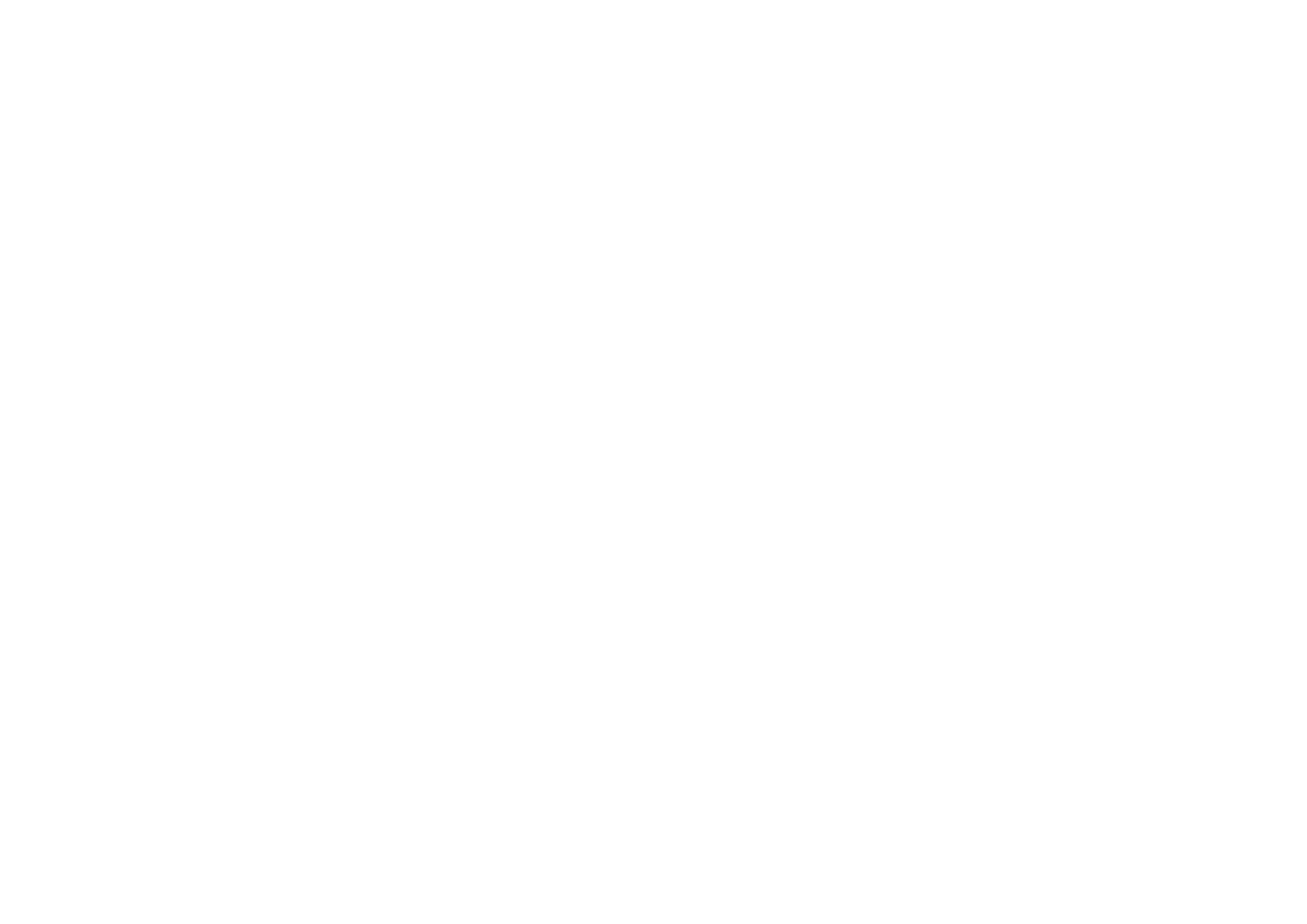
Lees
deze
gebruiksaanwijzing
zorgvuldig
door
Bewaar
naslag.
Noteer
van
Zie
voor
het
hiervoor
gebruik.
de
gebruiksaanwijzing
het
toestel.
modelnummer
het
label
op
en
het
voor
serienummer
achterpaneel
latere
en
wanneer
Modelnummer:
Serienummer:
vermeld
u
deze
service
gegevens
nodig
aan
heeft.
uw
dealer
MW-71PY10
MW-71PY10G
GEBRUIKSAANWIJZING
PLASMAMONITOR
PLASMAMONITOR
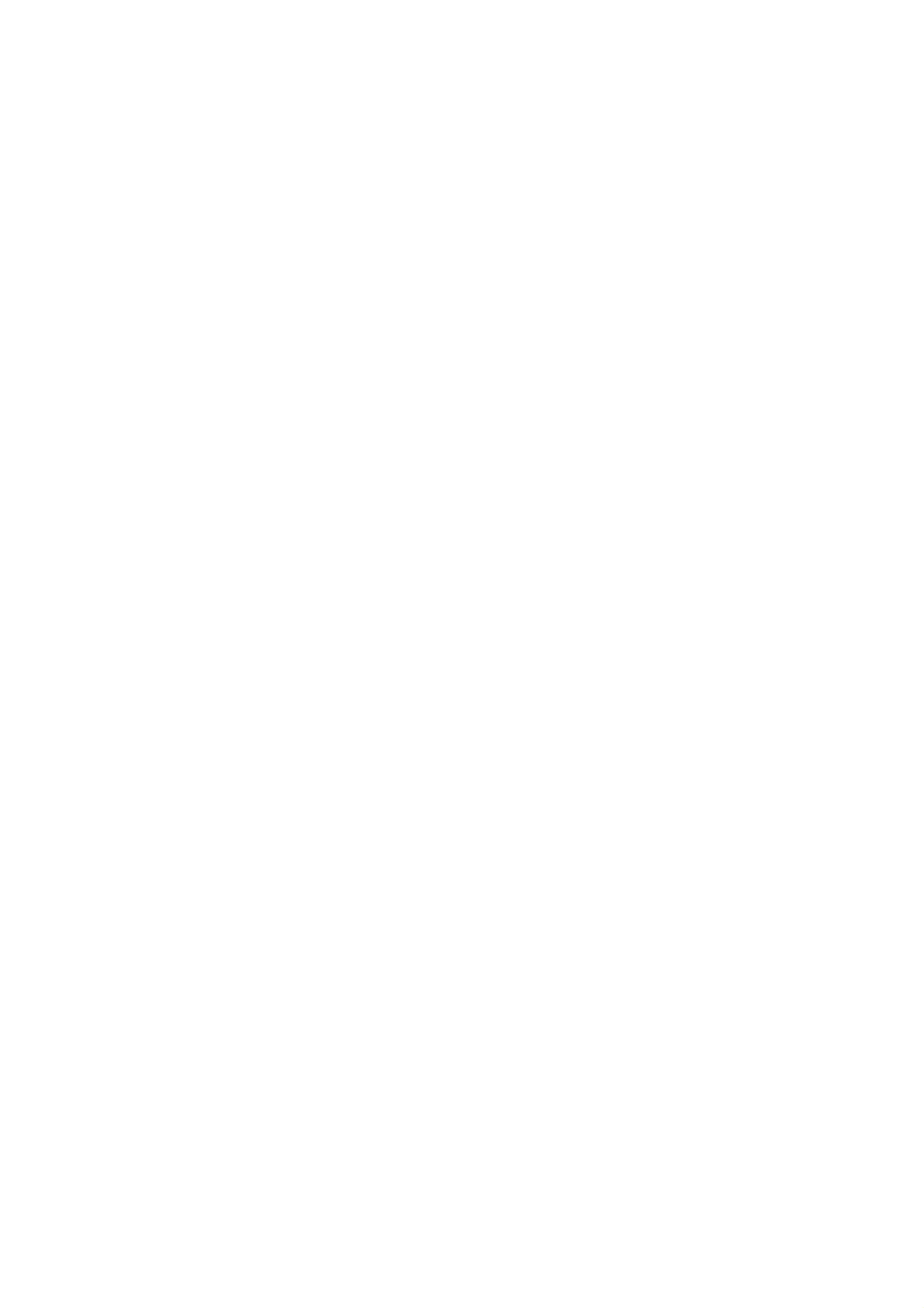
Veiligheidsrichtlijnen
V
Veiligheidsrichtlijnen
eiligheidsrichtlijnen
WAARSCHUWING
Plaats
ingsroosters,
-
Gebruik
kunnen
Zoniet
de
kan
monitor
de
worden.
brand
monitor
niet
kachels
ontstaan.
enzovoort.
niet
in
rechtstreeks
op
een
vochtige
zonlicht
plaats,
of
zoals
in
de
nabijheid
een
badkamer
van
warmtebronnen
of
een
plaats
waar
zoals
het
verwarm-
apparaat
nat
zou
-
Dit
Buig
binnen
-
Hierdoor
aanraakt.
zou
de
brand
of
antennekabel
stroomt.
zou
er
een
waterschade
elektrische
tussen
schok
de
kunnen
kunnen
binnen-
ontstaan
veroorzaken.
en
binnenin
de
buitenzijde
de
monitor
en
van
kunt
het
u
gebouw,
een
elektrische
om
te
schok
voorkomen
krijgen
wanneer
dat
regen
u
het
naar
toestel
De
-
-
-
aardingsdraad
Als
Als
een
Verbind
Plaats
-
Dit
de
het
erkende
aardingsdraad
geen
zou
onmogelijk
elektricien.
de
brand
aardingsdraad
voorwerpen
of
een
moet
niet
is
om
elektrische
het
worden
is
aangesloten,
toestel
niet
met
met
schok
telefoondraden,
een
aangesloten.
bestaat
te
aarden,
vloeistof
kunnen
moet
veroorzaken.
er
erin
gevaar
u
een
bliksemafleiders
afzonderlijke
boven
voor
op
een
of
de
elektrische
circuitonderbreker
de
gasleiding.
monitor.
schok
door
stroomlekkage.
gebruiken.
Laat
deze
installeren
door
Steek
-
Dit
Plaats
-
Deze
Gebruik
-
Dit
geen voorwerpen
zou
kan
brand
geen
zouden
geen
schade
of
zware
een
ernstig
water
aan
in
elektrische
voorwerpen
letsel
om
de
monitor
kunnen
de
de
luchtuitlaatopening.
schok
op
toebrengen
monitor
of
een
kunnen
de
monitor.
schoon
elektrische
veroorzaken.
aan
zowel
te
schok
maken.
kinderen
veroorzaken.
als
volwassenen
indien
ze
van
de
monitor
zouden
vallen.
Als
de
contact
-
Dit
Probeer
-
Dit
zou
kan
monitor
trekken
brand
niet
schade
om
of
rook
en
een
de
aan
of
een
contact
elektrische
monitor
de
monitor
vreemde
opnemen
schok
zelf
of
een
te
geur
met
kunnen
herstellen.
elektrische
verspreidt,
uw
veroorzaken.
schok
dealer
Neem
veroorzaken.
moet
of
onderhoudsdienst.
contact
u
het
op
toestel
met
uw
uitschakelen,
dealer
of
uw
de
stekker
uit
onderhoudsdienst.
het
stop-
Tijdens
aanraken.
-
Dit
kan
onweer
schade
moet
aan
de
u
de
monitor
stekker
of
een
van
elektrische
de
monitor
schok
uit
veroorzaken.
het
stopcontact
trekken
en
mag
u
de
antennekabel
niet
WAARSCHUWING
STEL
AAN
DIT
PRODUCT
ELEKTRISCHE
NOOIT
SCHOKKEN.
BLOOT
AAN
REGEN OF
VOCHT,
ANDERS
KUNT
U
WORDEN
BLOOTGESTELD
2
PLASMAMONITOR
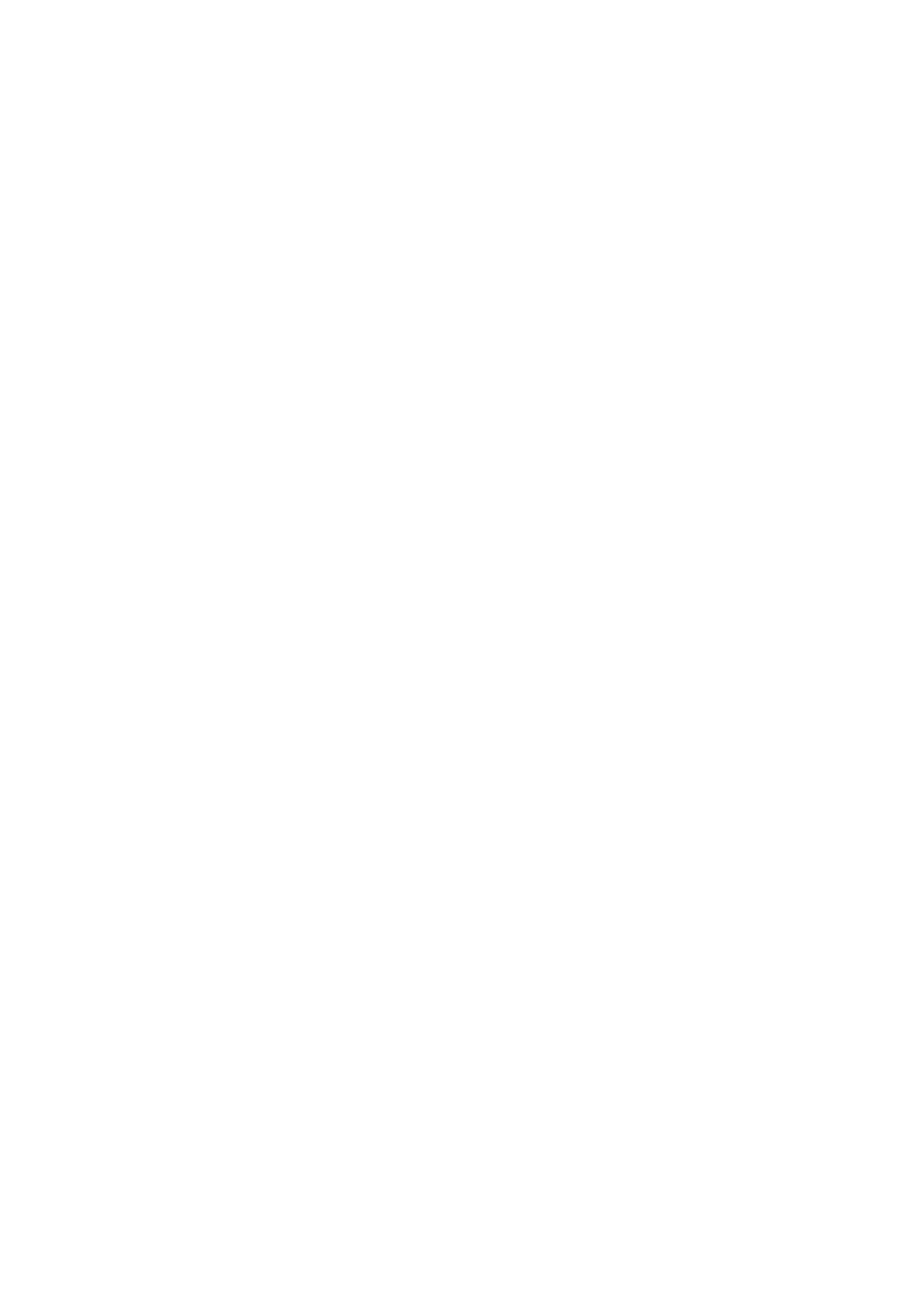
Veiligheidsrichtlijnen
*
Veiligheidsrichtlijnen
bevatten
WAARSCHUWING
Opmerkingen
twee
soorten
Niet-naleving
veroorzaken.
Niet-naleving
toestel
Wees
den.
voorzichtig
veroorzaken.
informatie,
van
van
voor
deze
deze
gevaar
waarvan
u
aanwijzing
aanwijzing
dat
hieronder
kan
kan
kan
optreden
de
betekenis
ernstig
licht
onder
letsel
vindt.
letsel
of
bepaalde
en
zelfs
schade
de
aan
dood
het
omstandighe-
Raak
-
Dit
Trek
Opmerkingen
de
kan
het
stekker
een
snoer
elektrische
nooit
van
het
aan
schok
toestel
met
veroorzaken.
natte
uit
het
handen.
stopcontact
alvorens
het
te
verplaatsen.
Plaats
-
Verluchting
Als
-
u
Hierdoor
gevolg.
de
de
monitor
nodig.
monitor
zou
de
niet
op
monitor
een
in
een
tafel
kunnen
inbouwelement
plaatst,
vallen,
met
moet
u
ernstig
zoals
erop
letsel
een
letten
aan
boekenkast
dat
kinderen
u
of
of
het
volwassenen
toestel
een
rack.
niet
en
over
ernstige
de
schade
rand
plaatst.
aan
het
toestel
zelf
tot
Plaats
een
buitenantenne
stroomcircuits.
-
Er
elkaar
-
Dit
moet
Dit
kan
kunnen
kan
een
voldoende
een
elektrische
raken,
elektrische
schok
afstand
zelfs
schok
niet
veroorzaken.
zijn
wanneer
veroorzaken.
in
tussen
de
nabijheid
de
de
antenne
buitenantenne
van
opgehangen
valt.
en
stroomkabels
elektriciteitsleidingen,
of
andere
om
elektrische
te
voorkomen
licht-
dat
of
deze
Als
het
-
Zoniet
Zorg
-
Dit
u
het
toestel
stopcontact
ervoor
kan
kan
brand
brand
dat het
of
loskoppelt
trekken.
ontstaan.
netsnoer
een
elektrische
van
niet
schok
het
stroomnet
langs
veroorzaken.
warme
mag
u
niet
voorwerpen,
aan
het
zoals
snoer
een
trekken,
maar
moet
verwarmingstoestel,
u
de
loopt.
stekker
uit
Sluit
van
-
Dit
Werp
-
Mocht
het
het
kan
toestel
stopcontact
brand
gebruikte
dit
toch
niet
of
een
elektrische
batterijen
gebeuren,
aan
op
loszit.
moet
het
schok
keurig
u
onmiddellijk
stroomnet
veroorzaken.
weg
om
een
te
als
het
voorkomen
arts
raadplegen.
snoer
of
dat
de
een
stekker
kind
beschadigd
zou
proberen
is
ze
of
op
het
te
aansluitgedeelte
eten.
Als
de
luidsprekers
sprekers
-
Hierdoor
gevolg.
vasthouden.
zou
de
monitor
aan
de
kunnen
monitor
vallen,
bevestigd
met
ernstig
zijn
letsel
en
aan
u
kinderen
het
toestel
of
volwassenen
wilt
verplaatsen,
en
ernstige
mag
schade
u
het
aan
niet
het
aan
toestel
de
zelf
luid-
tot
GEBRUIKSAANWIJZING
3
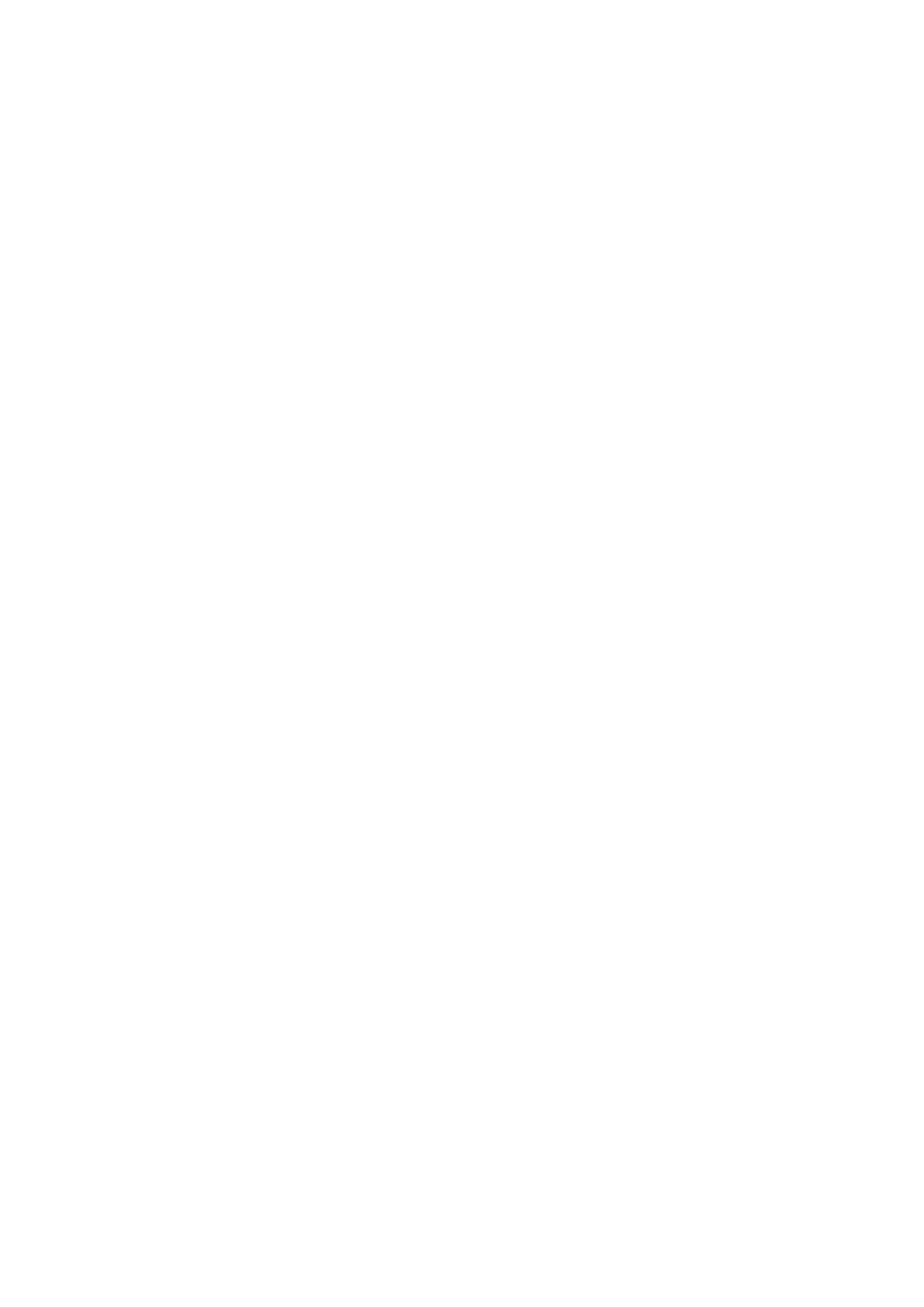
Inhoud
V
Veiligheidsinstructies
eiligheidsinstructies
(vervolg)
(vervolg)
Trek
de
schoon
bussen.
-
Neem
Dit
kan
jaarlijks
gedeelte
-
Opgehoopt
stekker
te
schade
maken.
van
stof
van
aan
contact
de
monitor
kan
dit
product
Gebruik
de
mechanische
monitor
met
geen
of
de onderhoudsdienst
schoon
uit
vloeibare
een
defecten
elektrische
te
het
laten
veroorzaken.
stopcontact
schoonmaakmiddelen
schok
maken.
veroorzaken.
op
alvorens
om
het
het
product
of
spuit-
inwendige
De
-
afstand
Anders
Trek
waakt
-
Opgehoopt
de
worden
stekker
of
ongebruikt
tussen
de
stof
van
kan
de
ogen
brand
ogen
en
overmatig
de
achterlaat.
monitor
of
een
het
belast.
uit
elektrische
scherm
het
moet
ongeveer
stopcontact
schok
veroorzaken
wanneer
door
5
tot
u
7
het
aantasting
maal
toestel
of
de
diagonaal
gedurende
elektrische
van
lange
lekkage.
het
scherm
periodes
bedragen.
onbe-
Gebruik
-
Dit
kan
enkel
schade
Markering
-
WAARSCHUWING
elektrische
de
aan
voor
schokken.
voorgeschreven
de
gebruik
monitor
-
stel
of
een
buitenshuis:
dit
apparaat
batterijen.
elektrische
nooit
schok
bloot
veroorzaken.
aan
regen
Bedieningsorganen
of
vocht,
anders
van
de
kunt
monitor.
u
worden
blootgesteld
aan
Markering
-
Het
apparaat
apparaat
voor
mag
worden
vochtige
niet
geplaatst
worden
locaties:
blootgesteld
die
zijn
gevuld
aan
met
druppels
een
vloeistof
en
spetters
(zoals
een
en
er
vaas).
mogen
geen
objecten
op
het
Uw
1.
2.
3.
4.
oude
Als
betekent
Elektrische
het
toestel
symbool
dit
dat het
en
huishoudelijk
ingspunten
De
milieu
Wilt
correcte
en
u
meer
die
verwijdering
de
menselijke
informatie
wegdoen
met
elektronische
afval,
door
de
doorgekruiste
product
maar
de
lokale
gezondheid
over
van
valt
onder
producten
moeten
de
of
uw
verwijdering
landelijke
oude
verrijdbare
de
worden
toestel
voorkomen.
Europese
mogen
ingeleverd
overheid
helpt
van
niet
uw
afvalbak
Richtlijn
worden
zijn
aangewezen.
negatieve
oude
toestel?
op
meegegeven
bij
een
2002/96/EC.
speciale
gevolgen
Neem
product
met
inzamel-
voor
dan
staat,
het
het
con-
4
PLASMAMONITOR
tact
hebt
op
met
gekocht.
uw
gemeente,
de
afvalophaaldienst
of
de
winkel
waar
u
het
product
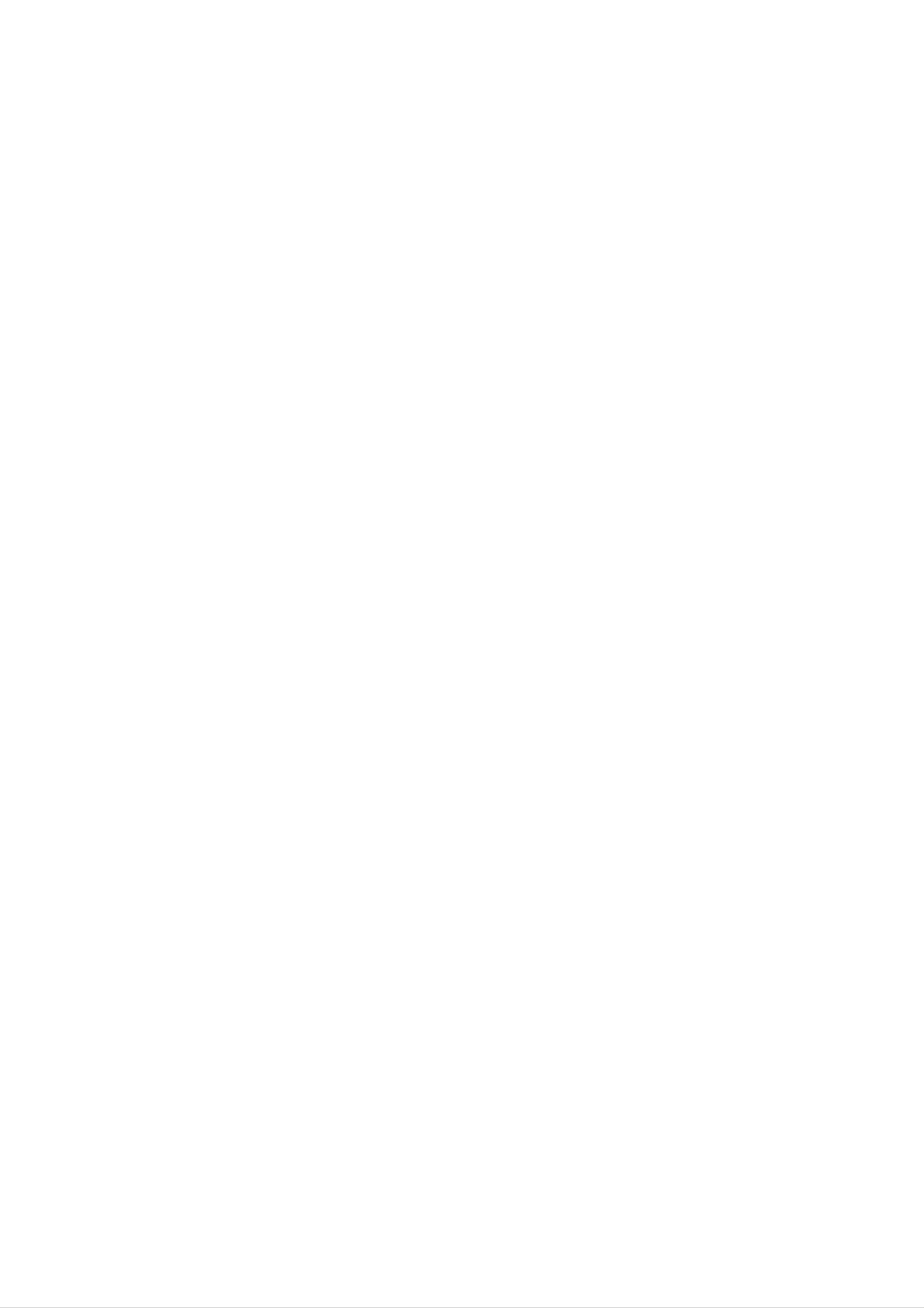
Inhoud
Inhoud
Inleiding
Veiligheidsrichtlijnen............................2~4
Inleiding
Locatieenwerkingvanderegelingen.
Functies
Installatie
van
de
afstandsbedieningstoetsen
. . . . . . . . . . . .
. . . . . . . . .
.7~8
.9
Opties
Kinderslot..................................23
ISM-methode...............................23
Laagverbruik...............................23
Index......................................24
Opties
van
Demo.................................24
van
het
het
speciale
schermmenu
menu
Installatie....................................10
Installatievandemonitor........................11
Instellingen
VCRinstalleren..............................12
voor
het
bekijken
van
externe
apparatuur
Kabel-TVkijken..............................13
Een
externe
audio-/videobron
bekijken
DVD'sbekijken..............................14
. . .
. . . . . . . . . . .
.12~17
.13
Automatischeafstelling........................25
Beeldformaatinstellen.........................25
SplitZoom.................................26
Schermpositie...............................26
ManuellConfig..............................26
Initialiseren.................................27
Breedbeeld-VGA-moduskiezen..................27
DTVinstalleren..............................14
PCaansluiten............................15~16
HDMI.....................................17
Bediening
Monitorinschakelen............................18
Keuzevandemenutaal(optie)....................18
Schermafstellingen...........................28
Cinema(Bioscoop)...........................28
Onderdrukkingvanhelderheidsruis
PIP-functie
(beeld
in
beeld)
PIPbekijken................................29
PIPFormaat................................29
PIP
Transparantheid
aanpassen
(Enkel
. . . . . . . . . . . . . .
in
PIP-modus)
. . .
.28
.29
Opties
APC(AutoPictureControl).....................19
CSM(ColorStatusMemory)....................19
Fleshtone..................................20
sRGB.....................................20
Handmatigebeeldregeling......................20
van
.......................................19
het
beeldmenu
Subbeeldstilzetten...........................29
IngangssignaalbronvoorPIPkiezen
Optie
DWbekijken................................30
Formaatafstellingsubbeeld.....................30
EenbronvoordeDWselecteren.................30
DW
Setup
. . . . . . . . . . . . .
.29
Opties
van
DASP(DigitalAutoSoundProcessing)
Geluidafstellen..............................21
BBE......................................21
AVL(Automatischevolumebalans).
Menuopties
Klokinstellen................................22
het
Tijd
geluidsmenu
. . . . . . . . . . .
. . . . . . . . . . . . . .
.21
.21
Extern
Infraroodcode.............................37~38
De
afstandsbediening
Controlelijst
bedieningsapparaat
programmeren
voor
het
oplossen
installeren
van
problemen
. . . . . . . . .
. . . . . . . . . .
. . . . .
.31~36
.39~41
.42
Deaan/uit-tijdschakelinginstellen
AutomatischeUit.............................22
Uitschakeltimer..............................22
. . . . . . . . . . . . . . .
.22
Technischegegevens..........................43
Bewaar
deze
handleiding
altijd
binnen
handbereik
voor
verdere
raadpleging.
GEBRUIKSAANWIJZING
5
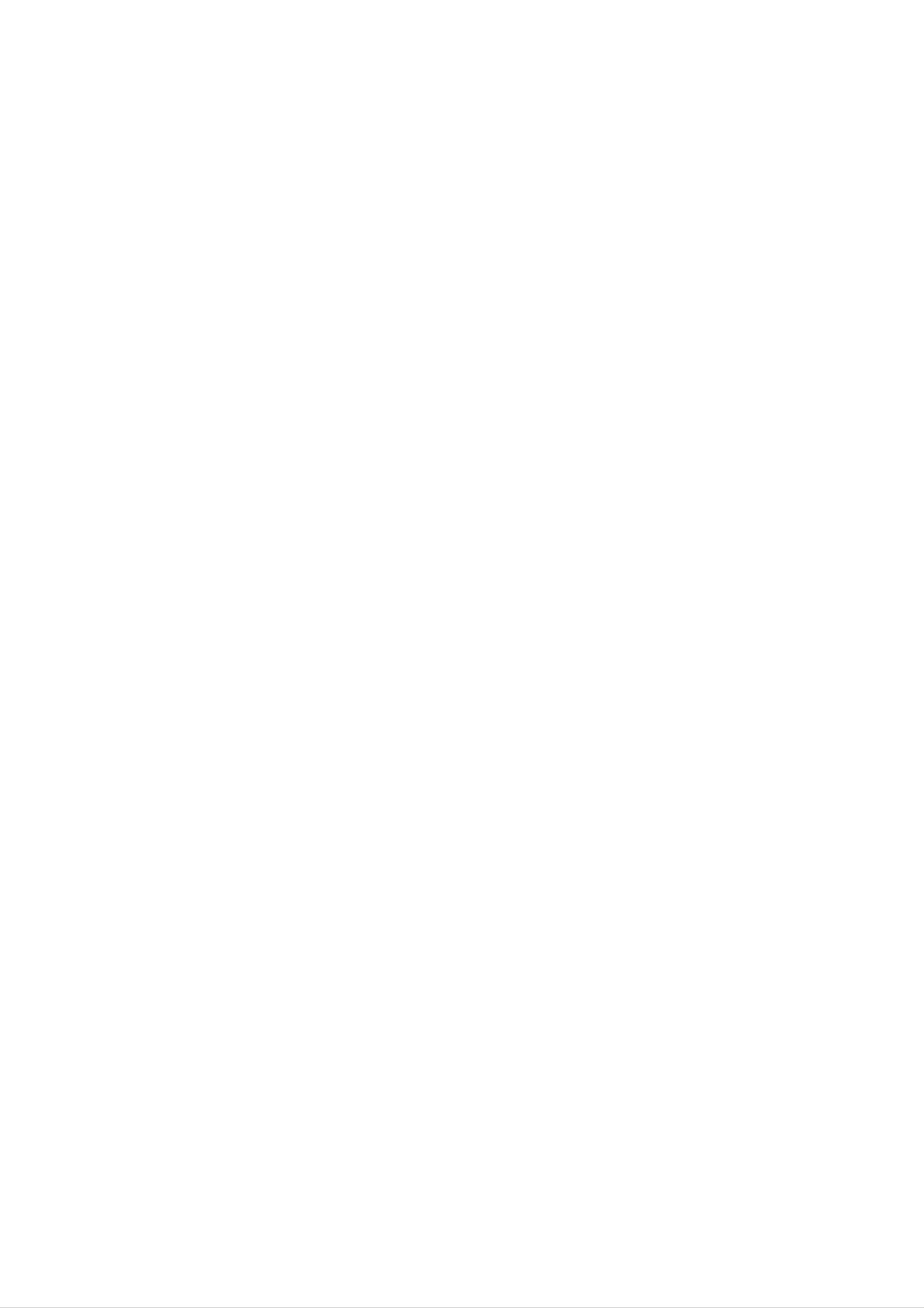
Inleiding
Inleiding
Inleiding
Wat
Als het
een
is
fluorescerende
eratie,
160°
-
een
gas
dat
breed
plasmadisplay?
tussen
van
dit
de
stof.
verschijnsel
glazen
Op
gezichtsveld
panelen
dat
ogenblik
gebruik
onder
wordt
maakt.
elektrische
er
licht
spanning
wordt
uitgezonden.
Een
gezet,
ontstaan
plasmadisplay
ultraviolette
is
een
vlak
stralen
display
die
van
zich
de
mengen
volgende
met
gen-
Een
plasmadisplay
Gemakkelijke
Een
installeren
plasmadisplay
om
het
biedt
een
installatie
is
even
veel
waar
lichter
gezichtsveld
u
en
wilt.
kleiner
van
dan
meer
andere
dan
160°,
zodat
producten
van
u
vanuit
dezelfde
elke
klasse,
richting
zodat
een
onvervormd
u
het
plasmadisplay
beeld
ziet.
kunt
Groot
Het
scherm
scherm
van
een
plasmadisplay
Multimedia-plasmadisplay
Een
plasmadisplay
kan
worden
is
71
inch
aangesloten
groot,
op
een
zodat
u
thuis
computer,
dezelfde
zodat
u
het
levendige
kunt
gebruiken
ervaring
als
heeft
een
als
scherm
in
de
voor
bioscoop.
voordrachten,
spelletjes,
internet
De
uitleg
Het
PDP
PDP
kan
is
het
over
het
displaytoestel
gebeuren
enzovoort.
de
gekleurde
dat
van
enkele
punten
dit
cellen
product
is
en
defect
eventueel
is
samengesteld
geraken.
beschikbaar
uit
Net
zoals
0,9
andere
tot
op
2,2
PDP-fabrikanten
PDP-scherm
miljoen
cellen.
Tijdens
beschouwen
de
vervaardiging
we
de
aanwezigheid
van
het
van
aan
om
We
mum
enkele
het
die
beloven
kan
PDP
reden
gekleurde
duiden.
niet
dat
worden
we
punten
om
We
vervanging
ons
hopen
best
beperkt.
op
zullen
het
dat
of
scherm
u
een
als
product
terugbetaling
doen
om
onze
aanvaardbaar.
dat
van
aan
het
product
technologie
deze
Het
standaard
verder
is
kunt
belangrijk
beantwoordt
vragen.
te
ontwikkelen
om
te
zodat
weten
aanvaardbaar
dat
het aantal
deze
punten
acht.
defecte
niet
Dit
cellen
op
betekent
een
tot
een
defect
dat
mini-
u
WAARSCHUWING
STEL
AAN
DIT
PRODUCT
ELEKTRISCHE
NOOIT
SCHOKKEN.
BLOOT
AAN
REGEN
OF
VOCHT,
ANDERS
KUNT
U
WORDEN
BLOOTGESTELD
6
PLASMAMONITOR
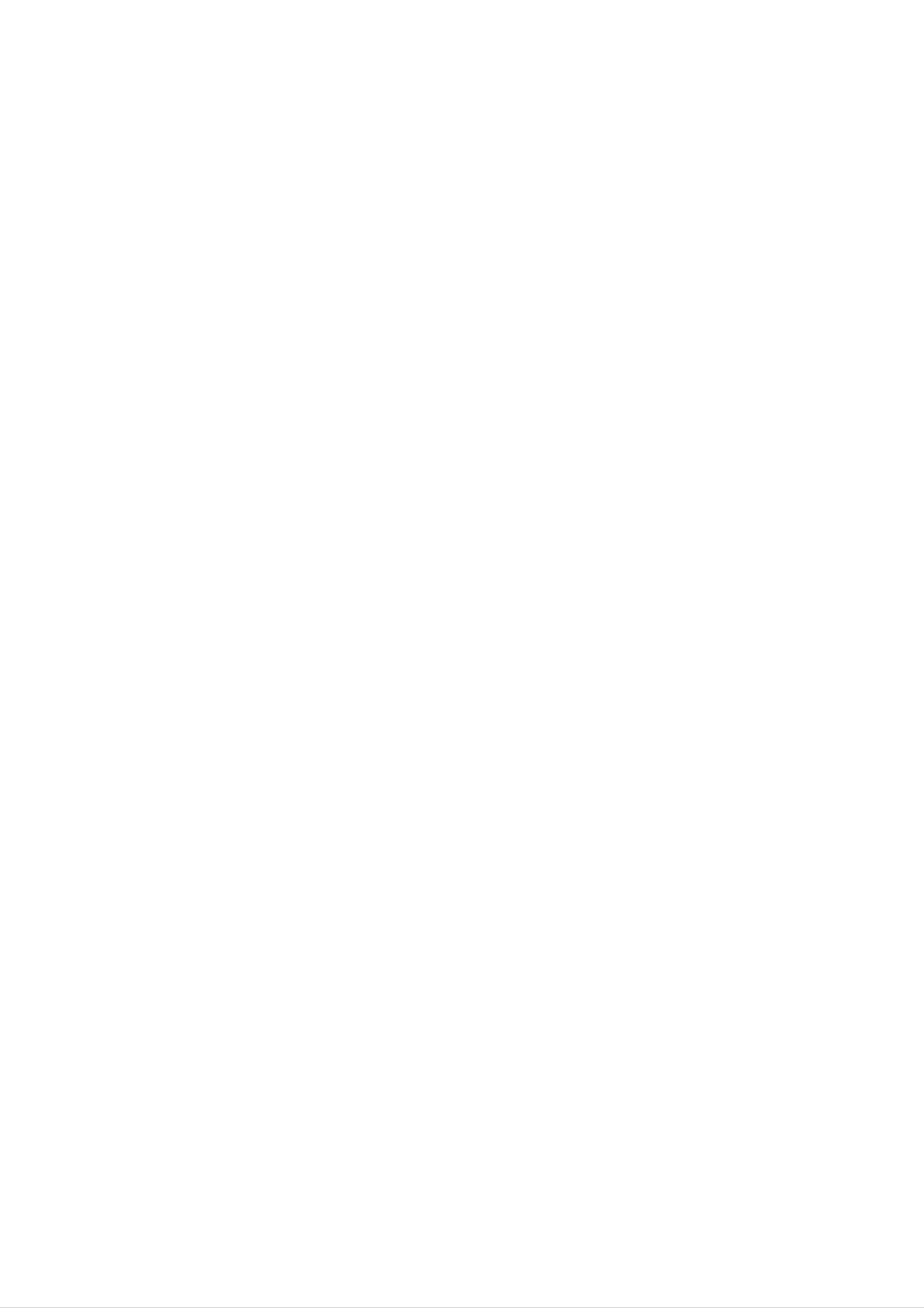
Inleiding
Locatie
Locatie
en
en
werking
werking
van
van
de
de
regelingen
regelingen
Bedieningsorganen
Bedieningsorganen
op
op
het
het
voorpaneel
voorpaneel
INDEX
U
display
uitschakelen.
kunt
het
in-
LED-
of
INPUT
MENU
VOL
POWER-toets
Sensor
voor
INPUT
MENU
VOLUMETOETS
D,E-toetsen
(F,G)
de
bediening
afstands-
Voeding/waakstand-lichtje
Het
stand
monitor
lichtje
en
ingeschakeld
is
groen
rood
in
wanneer
de
is
waak-
de
NEDELANDS
GEBRUIKSAANWIJZING
7
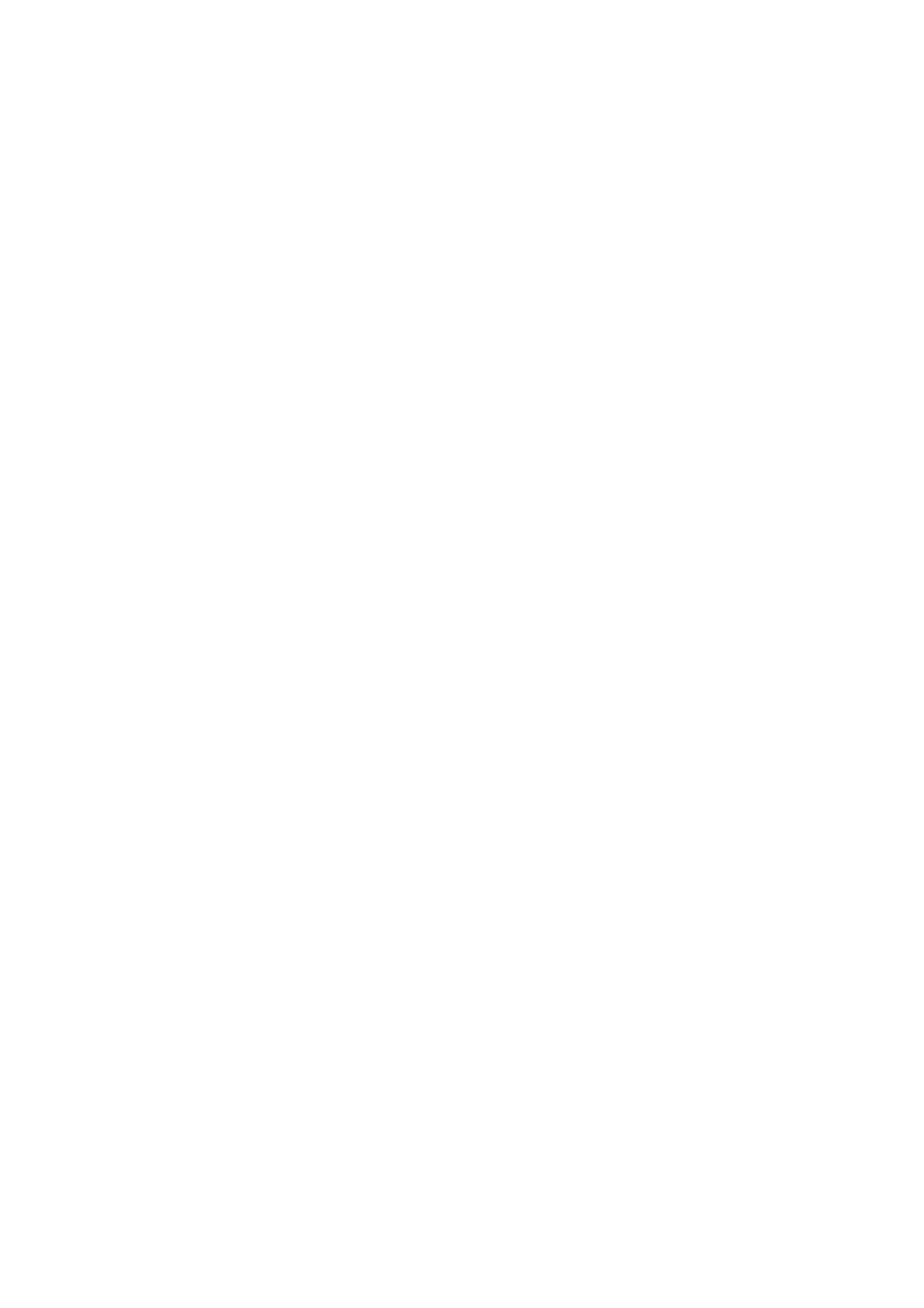
Inleiding
Locatie
Locatie
en
en
werking
werking
van
van
de
de
regelingen
regelingen
Achterpaneel
Achterpaneel
Poort
Hier
voor
kunt
u
afstandsbediening
het
snoer
afstandsbediening
DVI
Sluit
van
ingangspoort
van
de
aansluiten.
Input/Audio
het
de
pc
snoer
aan
op
van
van
Input/RGB
de
de
het
monitoruitgang
betreffende
apparaat.
S-VIDEO/AUDIO
(S-VIDEO)
Het
VIDEO
aansluiten.
video
VCR
INGANGSCONTACTEN
uitgangscontact
aan
het
EURO
Het
VCR
tact
S-VIDEO
SCART-AANSLUITINGEN
Euro
aan
van
het
van
scart
het
toestel
een
contact
contact
Euro
S-
van
scart
de
con-
aansluiten.
EXTERNE
(8
ohm
Sluit
externe
*Voor
de
handleiding
uitgangsweerstand)
deze
luidspreker(s)
meer
LUIDSPREKER
informatie:
luidsprekers
sprekersteun.
op
en
optionele
aan.
zie
voor
de
de
luid-
REMOTE
CONTROL
RS-232C
(CONTRO
INPUT
/SERVICE)
HDMI
HDMI
op
deze
DVI
INPUT
AUDIO
stekkerbus
INPUT
RGB
INPUT
kunt
VIDEO
COMPONENT
INPUT
COMPONENT
INPUT
VIDEO
2
1
RL
S-VIDEO
AUDIO
RL
MONO
AUDIO
VIDEO
AUDIO/VIDEO
De
externe
audio/video
toestellen
INPUT
2
VIDEO
INPUT
1
VIDEO3 VIDEO4
INGANGSCONTACTEN
uitgangscontacten
in
deze
contacten
van
steken.
R
EXTERNAL
SPEAKER
L
()()()()
AC
INPUT
u
een
HDMI-signaal
aansluiten.
RS-232C-INGANGSPOORT
(BEDIENING/SERVICE)
Sluit
van
deze
een
PC
op
de
aan.
RS-232C-poort
COMPONENT
Sluit
de
op
de
COMPONENT
de
audio-bussen
INGANG
DVD-video-ingangen
INGANG
van
de
en
aan
de
op
audio-ingangen
Y,
AUDIO-INGANG.
Deze
monitor
vermeld
Probeer
de
PB,
PR
werkt
op
monitor
de
nooit
van
NETSNOERAANSLUITING
op
wisselstroom.
bladzijde
op
De
met
gelijkstroom
technische
te
spanning
gegevens.
laten
werken.
staat
8
PLASMAMONITOR
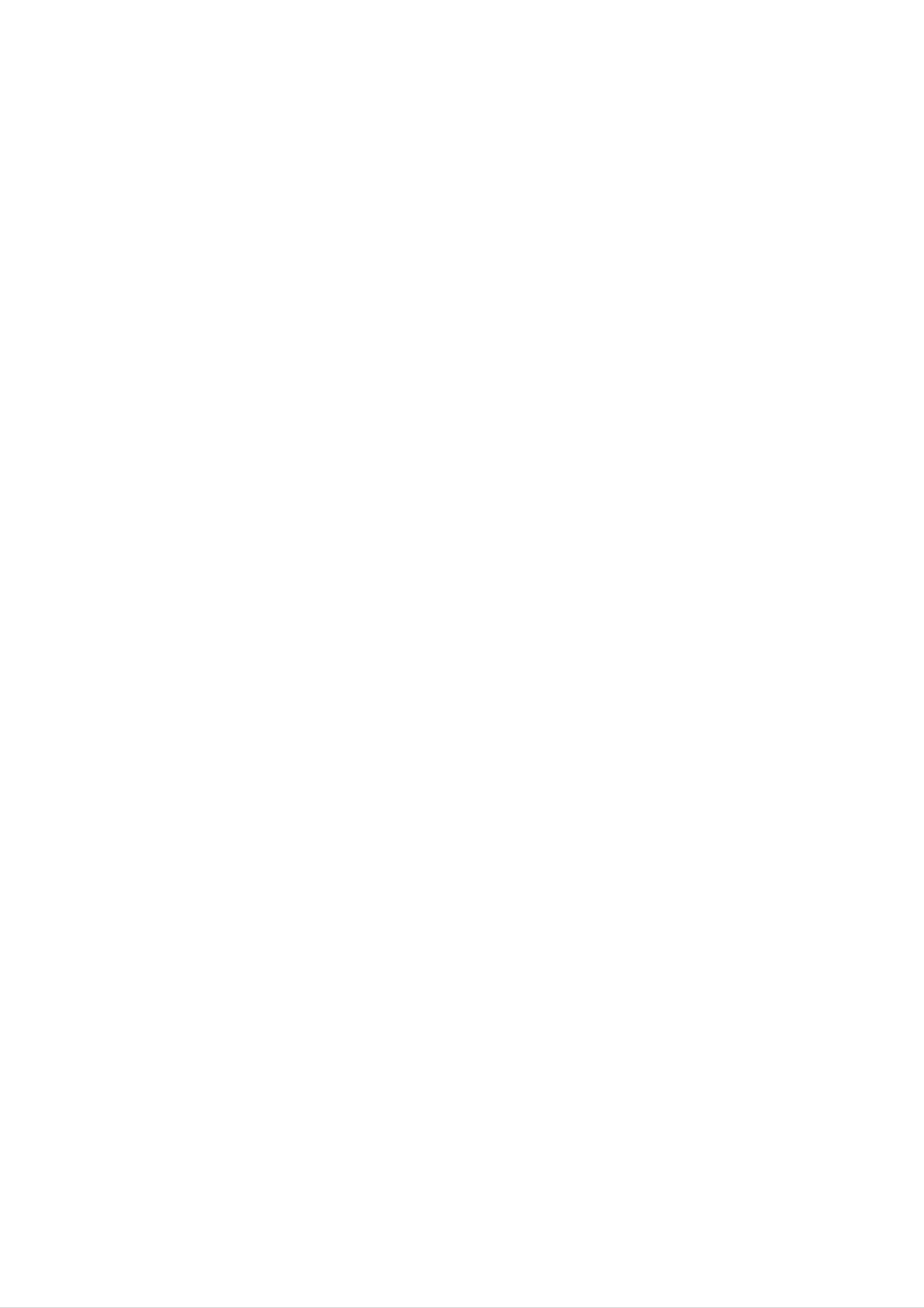
Installatie
Functies
Functies
-
Richt
de
afstandsbediening
van
van
naar
de
de
de
sensor
afstandsbedieningstoetsen
afstandsbedieningstoetsen
voor
de
afstandsbediening
op
de
monitor.
MODE
Component
DVI-DTV
hiermee
hiermee
(of
DVI-PC)
kunt
u
de
knoppen
afstandsbediening
selecteert
1-2,
RGB-DTV
of
een
u:
Video1-2-3-4,
(of
HDMI-apparaat.
LIGHT
van
verlichten.
INPUT
de
RGB-PC),
hiermee
selecteert
afstandsbediening:
HDSTB
beschikbare
externe
POWER
Schakelt
of
uit
in
of
AUDIO.
modi
apparaten
de
de
monitor
waakstand.
voor
u
de
MNT,
Selecteer
met
in
modus
VCR,
het
de
vanuit
van
DVD,
een
bedienen
van
de
CABLE,
de
van
afstandsbediening.
de
waakstand
Is
Om
niet
het
Past
subscherm
beschikbaar
het
vooraf
voor
in
in
de
of
uit
CIJFER-toetsen
de
fabriek
te
monitormodus.
schakelen.
afgestelde
PIP
APC
L
GHT
INPUT
APC
MODE
PIP
POWE
DW
DASP
DW
DASP
hiermee
geluid
Music,
selecteert
voor
het
Cinema,
u
het
programma
Sports
meest
of
dat
User
geschikte
u
bekijkt:
(zie
pag.
Flat,
21)
hiermee
kunt
u
beeld
Schakelt
het
geluid
aan
het
VOLUME
harder
de
kamer
geluid
UP/DOWN
en
aan.
MUTE
in
of
zachter
zetten.
uit.
MUTE
WIN.
WIN. SIZE
VOL
POSITION
SPLIT
CH
ZOOM
SLEEP
SLEEP
Stelt
de
CHANNEL
hiermee
kiezen
tisch
niet
opzoeken
beschikbaar
uitschakeltimer
UP/DOWN
kunt
die
via
u
het
de
van
voor
in.
beschikbare
programma
kanalen
de
monitormodus.
kanalen
voor
zijn
automa-
ingesteld.
Is
Om
Beweegt
het
het
formaat
subbeeld
van
in
het
richting
subscherm
WIN.POSITION
D
WIN.SIZE
E
/
of
in
stellen.
F
/
te
G.
MENU
PIP
ENTER
INPUT
ARC
EXIT
SPLIT
Hiermee
hoofdbeeld.
XD
hiermee
(zie
EXIT
pag.
ZOOM
vergroot
kunt
u
19)
de
u
XD
het
in-
formaat
of
uitschakelen.
van
het
hiermee
schermmenu's
aan
Geeft
uw
de
THUMBSTICK
(Up/Down/Left/Right/ENTER)
en
eigen
on-screen
kunt
de
voorkeuren
u
navigeren
door
systeeminstellingen
aanpassen.
MENU
menu's
een
voor
weer.
de
een
PLAY
REW
VIDEO
DVI
PAUSE
FF
COM1
HDMI
KEY
STOP
COM2
LOCK
SKIP
RECORD
RGB
INDEX
Alle
elk
schermgegevens
menu
terugkeren
ARC
Verandert
het
beeldformaat.
VCR/DVD-knoppen
hiermee
kunt
u
verwijderen
naar
sommige
en
de
videorecorders
modus
(zie
TV.
pag.
vanuit
25)
of
Kiest
hiermee
de
ingangsmodus
kunt
u
de
toetsvergrendeling
voor
PIP
het
uitschakelen.
subbeeld.
KEY
INPUT
LOCK
in-
INDEX
of
dvd-spelers
is
voor
dvd-spelers
bedienen
(de
niet
VIDEO/COM1/COM2/RGB/DVI/HDMI
hiermee
Component
DVI-DTV
selecteert
1-2,
(of
DVI-PC)
u:
RGB-DTV
Video1-2-3-4,
of
knop
"RECORD"
beschikbaar).
(of
een
RGB-PC),
HDMI-apparaat.
U
kunt
het
LED-display
Batterijen
?
Open
de
plaatsen
klep
van
in-
het
of
batterijvakje
uitschakelen.
aan
de
achterzijde
en
installeer
de
batterijen
NEDELANDS
(let
op
?
Plaats
de
polariteit:+bij
twee
1.5
V
AA-batterijen.
+ en
-
bij
-).
Gebruik
nooit
een
combinatie
van
oude
en
nieuwe
batterijen.
?
Plaats
de
klep
weer
terug.
GEBRUIKSAANWIJZING
9
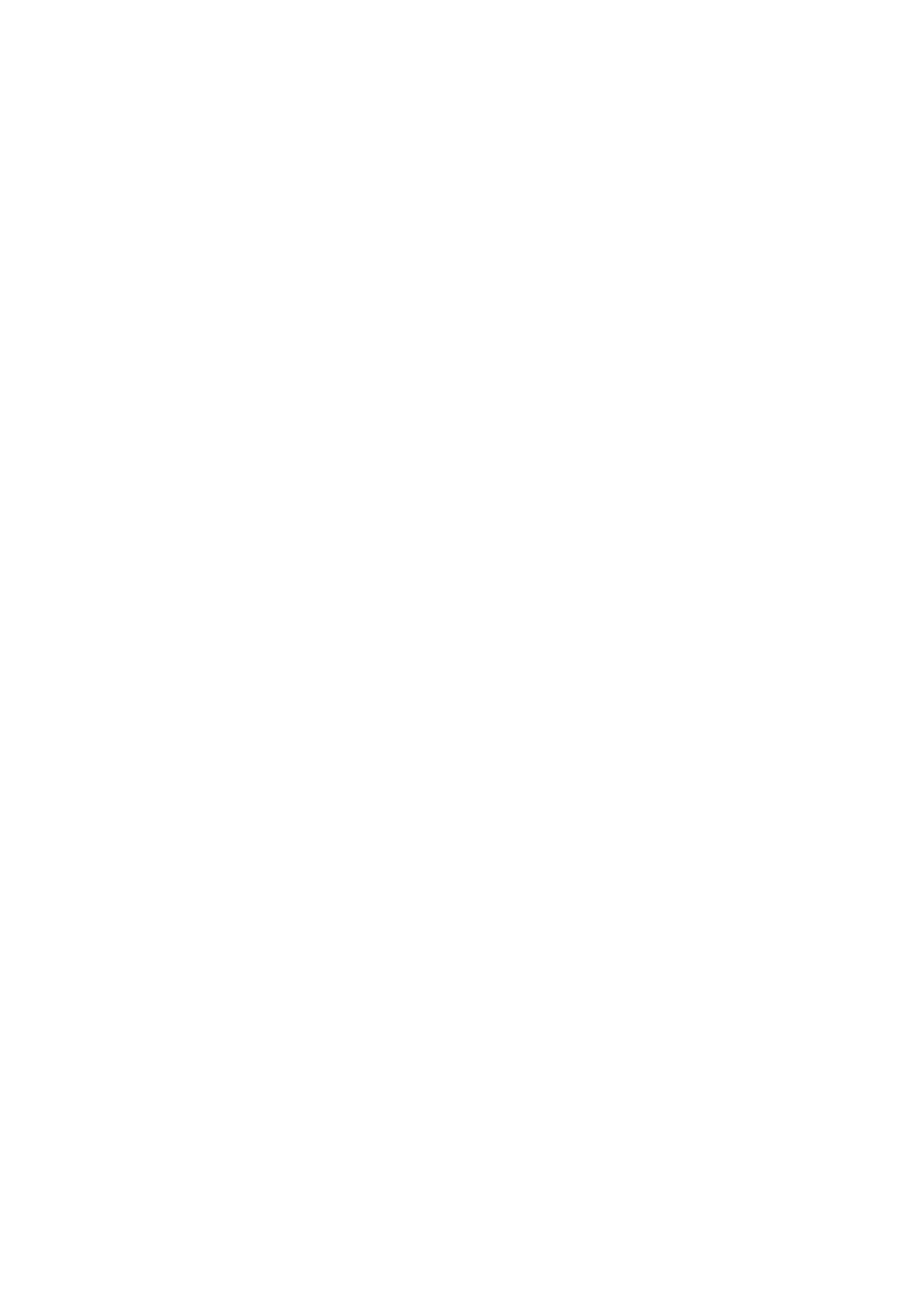
Installatie
Installatie
Installatie
1.5V
1.5V
MODE
LIGHT
OWER
PP
DW
INPUT
DASP
APC
MUTE
SLEEP
VOL
CH
WN.POSITION
SPLTZOOM
WN.SZE
ENTER
MENU
PLAY
REW
VIDEO
DVI
EXIT
PIP
INPUT
ARC
PAUSE
STOP
RECORD
FF
SKP
COM1
RGB
COM2
HDMI
KEYLOCK
INDEX
Gebruiksaanwijzing
Alkalinebatterijen
Afstandsbediening
Netsnoer
15-pens
D-subkabel
DVIkabels
(Alleen
Soft
cloth
MW-71PY10G-serie)
extra'
Optionele
Optionele
-
Optionele
geving.
-
Neem
Eveneens
contact
extra'
extra's
op
s
s
kunnen
kunnen
met
uw
om
redenen
nieuwe
dealer
van
optionele
om
deze
kwaliteitsverbetering
extra's
optionele
worden
extra's
toegevoegd.
te
kopen.
worden
veranderd
of
gewijzigd
zonder
voorafgaande
kennis-
Kantelbare
wandmontagebeugel
Tafelsokkel
10
Videokabels Audiokabels
PLASMAMONITOR
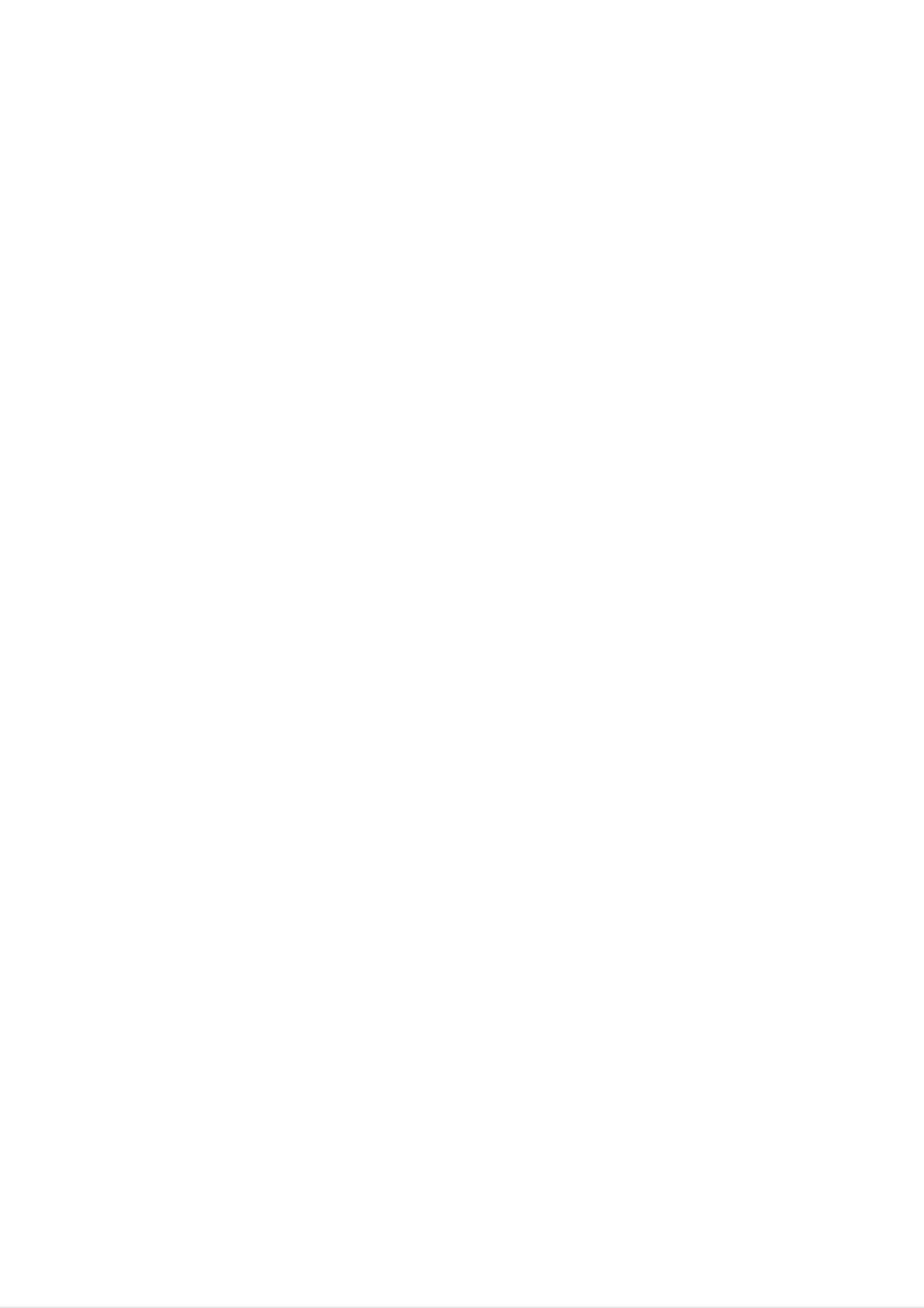
Installatie
Installatie
Installatie
?
AARDING
Installeer
deze
monitor
alleen
van
van
op
een
de
de
plaats
waar
monitor
monitor
voldoende
verluchting
beschikbaar
is.
Voeding
Zorg
elektrische
het
installeren
aarden
ervoor
apparaat
door
dat
schokken
door
het
gasleidingen.
te
u
de
aardedraad
bestaat.
aarden,
een
aan
erkend
te
moet
elektricien.
sluiten
Als
u
op
aansluit,
u
niet
een
aparte
telefoonsnoeren,
zodat
beschikt
stroomonderbreker
Probeer
er
over
nooit
geen
bliksemafleiders
een
het
kans
manier
op
laten
apparaat
om
te
Stroomonder
of
breker
W
W
andbevestiging
andbevestiging
:
Horizontale
:
Horizontale
installatie
installatie
Voor
apparaat
tussen
installatie-instructies
ook
voldoende
10
het
de
optionele
ventilatie
cm
ruimte
apparaat
Wall
moet
worden
en
kunt
de
u
Mounting
aan
weerzijden
vrijgelaten
wand.
Gedetailleerde
verkrijgen
Bracket
bij
Installation
uw
en
van
5
cm
dealer;
het
zie
and
Setup
4
Guide.
inches
4
inches
4
inches
2
inches
4
inches
T
afelmontage
Tafelmontage
Voor
apparaat
apparaat
cm
installatie-instructies
Desktop
voldoende
tussen
10
eveneens
het
Stand
cm
ventilatie
ruimte
apparaat
Installation
10
kunt
moet
worden
cm,
en
u
and
vrijgelaten,
onder
de
vinden
wand.
Setup
aan
het
in
weerzijden
boven
apparaat
Uitgebreide
de
Guide
optionele
die
van
6
het
cm
het
en
5
verkrijgbaar
is
bij
uw
dealer.
NEDELANDS
GEBRUIKSAANWIJZING
11
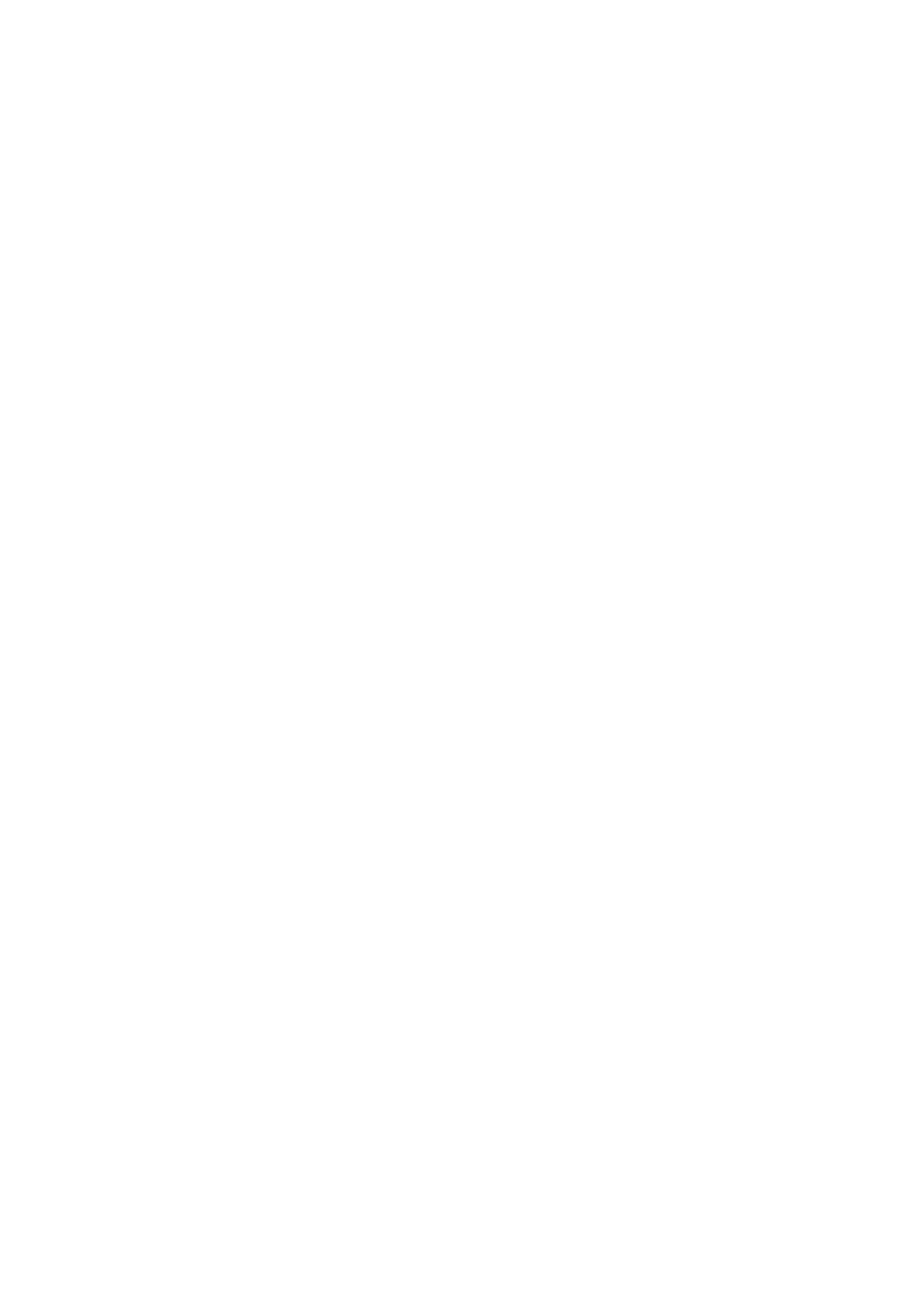
Installatie
Instellingen
Instellingen
externe
externe
apparatuur
apparatuur
OPMERKING:
Niet
alle
afgebeelde
voor
voor
snoeren
het
het
worden
bekijken
bekijken
bij
het
plasmascherm
van
van
geleverd.
VCR
VCR
-
Om
-
installeren
installeren
beeldruis
Gebruik
van
Bij
is
gebruik
Aansluiten
het
(storing)
de
orbiter
stilgezette
van
het
om
te
te
vermijden,
vermijden
beeld
beeldformaat
van
een
4:3
laat
dat
een
u
best
stilstaand
videorecorder.
kan
het
stilstaand
voldoende
beeld
beeld
afstand
lange
zichtbaar
tussen
tijd
de
op
het
blijven
videorecorder
scherm
op
het
blijft
scherm.
en
staan.
de
monitor.
Een
typisch
voorbeeld
hier-
1.
2.
Sluit
met
de
de
audio-
daarvoor
video-ingangen
afbeelding.
Let
en
wit
Als
er
de
en
u
bij
het
ingangen
audio
de
S-VIDEO-uitgang
aansluiten
rechts
en
video-uitgangen
bestemde
van
de
overeenkomen
=
rood).
kabels
monitor,
op
dat
van
van
aan
zoals
de
kleuren
(video
de
videorecorder
de
op
videorecorder
de
aangegeven
van
=
geel,
audio-
de
stekkers
audio
aansluit
en
in
links
de
COMPONENT
INPUT
INPUT
2
1
RL
AUDIO
SEO
MONO
AUDIO
VO
=
VIDEO
COMPONENT
VIDEO
INPUT
VIDEO
INPUT
2
1
VIDEO3
VIDEO4
3.
op
beeldkwaliteit
naar
Als
scartkabel
monitor,
de
u
S-VIDEO-ingang
dan
de
de
Video-ingang
Euro-scartuitgang
aansluit
hebt
u
Mono-videorecorder:
videorecorder
aan
geen
wanneer
op
andere
op
de
van
van
de
Sluit
de
u
de
van
monitor,
een
monitor
de
normaal
videorecorder
krijgt
stuurt.
Euro-scartingang
verbinding
de
videokabel
VIDEO-ingang
nodig.
van
u
een
betere
videosignaal
van
van
de
met
de
de
monitor.
een
S-VIDEO
videorecorder
monitor.
Gebruik
1.
Plaats
PLAY
(Raadpleeg
een
op
videorecorder:
aan
(N.B.:
videoband
de
videorecorder.
de
S-Video
gebruikershandleiding
op
de
geeft
in
de
Sluit
de
S-Video-kabel
S-VIDEO-ingang
een
videorecorder
betere
van
van
van
de
de
beeldkwaliteit).
en
de
druk
op
ANT
ANT
OUT
S-VIDEO
IN
OUTPUT
SWITCH
34
OUT
AUDIO
(R)
IN
(L)
VIDEO
of
VCR
2.
videorecorder.)
Selecteer
Video
1
afstandsbediening.
of
Video
3
met
de
knop
INPUT
op
de
12
PLASMAMONITOR
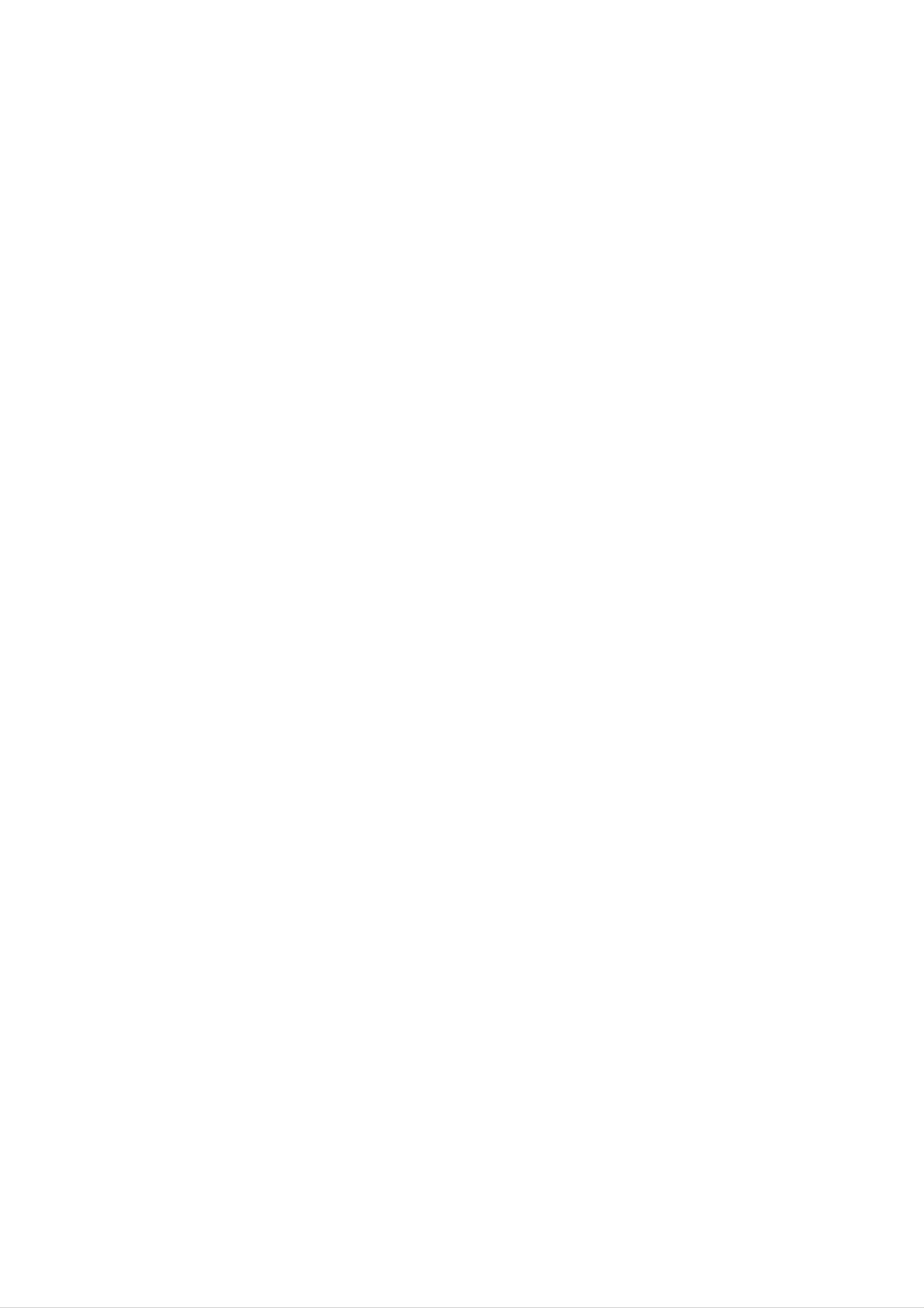
Installatie
Kabel-TV
Kabel-TV
-
Als
u
een
kijken.
Deze
kijken
kijken
kabel-TV-abonnement
monitor
kan
alleen
bij
een
plaatselijke
TV-programma's
leverancier
weergeven
als
neemt
een
en
een
TV-tuner
codeerapparaat
of
een
kabel-TV-decoder
installeert,
kunt
op
de
u
kabel-TV
monitor
wordt
aangesloten.
-
Voor
meer
informatie
over
kabel-TV,
neem
contact
op
met
uw
plaatselijke
kabel-TV-leverancier(s).
Aansluiten
1.
Sluit
voor
de
bestemde
monitor,
Let
er
ingangen
rechts
U
kunt
audio-
zoals
bij
=
rood).
ook
en
kabels
aangegeven
het
aansluiten
overeenkomen
de
Euro-scartuitgang
video-uitgangen
aan
op
op
in
dat
de
de
de
afbeelding.
=
(video
van
van
audio-
kleuren
geel,
de
de
en
kabeldoos
video-ingangen
van
audio
kabeldoos
de
links
met
stekkers
=
wit
met
en
een
de
en
daar-
van
de
de
audio
scartka-
VIDEO
COMPONENT
INPUT
COMPONENT
INPUT
VIDEO
2
1
RL
AUDIO
S-VIDEO
RL
MONO
AUDIO
VIDEO
INPUT
VIDEO
INPUT
2
1
VID
bel
Gebruik
1.
2.
Selecteer
u
Video
3
als
Selecteer
kabeldoos.
aansluiten
Video
2
of
apparaat.)
het
op
de
1
Video
gewenste
Euro-scartingang
met
3
hebt
de
knop
aangesloten,
kanaal
INPUT
met
de
van
op
selecteert
de
de
monitor.
afstandsbediening.
u
Video
afstandsbediening
2
van
of
Video
de
(Als
(R)
AUDIO
(L)
VIDEO
TV
VCR
Kabel-TV-decoder
RF
Cable
Een
Een
externe
externe
Aansluiten
1.
Sluit
ur
met
de
video-ingangen
afbeelding.
Let
en
wit
er
de
en
audio-
de
bij
daarvoor
het
aansluiten
ingangen
audio
rechts
audio-/videobron
audio-/videobron
en
video-uitgangen
bestemde
van
de
monitor,
op
dat
overeenkomen
=
rood).
kabels
zoals
de
kleuren
(video
van
bekijken
bekijken
de
aan
externe
op
de
aangegeven
van
=
geel,
audio-
de
audio
apparatu-
en
in
stekkers
de
links
COMPONENT
INPUT
2
=
VIDEO
COMPONENT
INPUT
1
RL
AUDIO
S-VIDEO
MONO
RL
AUDIO
VIDEO
VIDEO
INPUT
VIDEO
INPUT
2
1
VID
U
kunt
met
de
monitor.
Gebruik
1.
Selecteer
ing.
Video
ook
een
(Als
2
de
Euro-scartuitgang
scartkabel aansluiten
Video
u
of
Video
Video
2
3
1
met
of
als
de
Video
apparaat.)
knop
3
hebt
van
op
INPUT
aangesloten,
de
de
externe
apparatuur
Euro-scartingang
op
de
afstandsbedien-
selecteert
van
u
Camcorder
Computerspelletjes
2.
Start
de
externe
apparatuur.
bedieningshandleiding
van
Raadpleeg
de
externe
de
apparatuur.
RL
AUDIO
VIDEO
NEDELANDS
GEBRUIKSAANWIJZING
13

Installatie
Instellingen
Instellingen
externe
externe
apparatuur
apparatuur
DVD's
DVD's
bekijken
bekijken
voor
voor
het
het
bekijken
bekijken
Aansluiten
1.
Sluit
de
COMPONENT-
van
van
video-uitgang
(Y,
PB,
van
PR)
de
dvd-speler
of
HDMI
aan
op
de
INPUT-ingang
DVI
INPUT
AUDIO
INPUT
RGB
INPUT
van
dvd-speler
de
2.
DEO
VIDEO
INPUT
VIDEO
INPUT
2
1
VI
COMPONENT
INPUT
2
COMPONENT
INPUT
1
VO
R
AUDI
SEO
R
MONO
AUDIO
Als
beschikt,
ingang
de
de
de
monitor,
uw
monitor
aan
zoals
dvd-speler
sluit
van
de
dvd-speler
monitor,
zoals
en
op
alleen
u
deze
monitor
aan
aangegeven
sluit
de
de
AUDIO
aangegeven
over
uitgang
op
en
de
sluit
AUDIO
audio-uitgang
INPUT-ingangen
een
aan
u
in
de
de
afbeelding.
S-Video-uitgang
op
de
S-VIDEO-
audio-uitgang
INPUT-ingangen
in
de
afbeelding.
van
de
van
van
van
HDMI
OUTPUT
(R)
AUDIO
(L)
Gebruik
1.
2.
of
B
R
(R)
AUDIO
(L)
S-VIDEO
3.
Zet
de
dvd-speler
Selecteer
INPUT
hebt
aangesloten,
op
Raadpleeg
aan
Component
de
afstandsbediening.
selecteert
de
handleiding
en
1
plaats
of
HDMI
u
van
Video
een
(Als
de
dvd.
met
1
de
u
S-VIDEO
als
knop
apparaat.)
dvd-dpeler
voor
gebruiksinstructies.
DVD
?
Ingangspoorten
U
krijgt
speler
een
als
betere
volgt
voor
beeldkwaliteit
aansluit
componenten
op
de
ingangspoorten
als
u
de
DVD-
voor
componenten.
Componentpoorten
de
monitor
van
YPBPR
Y
Video-uitgangspoorten
van
de
DVD-speler
Y
Y
Y
DTV
DTV
-
Als
moet
u
installeren
installeren
digitaal
u
een
uitgezonden
digitale
programma's
set-top
box
wilt
aanschaffen
bekijken,
en
Pb
B-Y
Cb
PB
Pr
R-Y
Cr
PR
aansluiten.
-
Deze
monitor
(High-bandwidth
de
Aansluiten
1.
Gebruik
,
DVI
DVI-
of
aansluitingen,
ondersteunt
Digital
DTV-modus
de
COMPONENT
(480p,
HDMI-ingangen
afhankelijk
het
Contents
576p, 720p,
(Y,
van
van
PB,
de
de
HDCP-protocol
Protection)
1080i).
PR)
monitor
connector
INPUT-,
voor
van
video-
voor
RGB-
uw
T
E)
HDMI
DVI
INPUT
AUDIO
INPUT
RGB
INPUT
VIDEO
COMPONENT
INPUT
COMPONENT
INPUT
VIDEO
INPUT
VIDEO
INPUT
2
1
VID
2
1
RL
AUDIO
S-VIDEO
RL
MONO
AUDIO
VIDEO
set-top
abels
Gebruik
1.
Zet
gebruikershandleiding
box.)
2.
Selecteer
de
box.
aan.
Sluit
digitale
Component
vervolgens
set-top
box
van
1,
de
aan.
bijbehorende
de
RGB,
(Raadpleeg
digitale
DVI
set-top
of
audiok-
de
HDMI
met
Signal
480i
480p
de
knop
Component1
INPUT
o
o
op
de
afstandsbediening.
Component2
o
o
RGB-DTV
x
o
HDMI
OUTPUT
DVI-DTV
x
o
DVI-DTV
OUTPUT
AUDIO
(R)
HDMI
x
o
(L)
RGB-DTV
OUTPUT
Digitale
of
set-top
box
(R)
AUDIO
(L)
B
R
14
576i
576p
720p
1080i
1080p
PLASMAMONITOR
o
o
o
o
x
o
o
o
o
x
o
o
o
o
x
o
o
o
x
x
x
o
o
o
x

Installatie
PC
PC
-
Deze
den
Channel)
-
Op
schermresolutie
aansluiten
aansluiten
monitor
beschikt
geconfigureerd.
basis
van
van
de
de
VESA
grafische
voor
De
de
over
monitor
Plug-en-Play-functionaliteit;
(Video
kaart
grafische
stuurt
Electronics
van
kaart
configuratiegegevens
de
Standard
pc
aanpassen.
interpreteert
dit
betekent
(EDID)
Association).
de
monitor
dat
naar
de
de
640x480,
monitorinstellingen
pc
60Hz
via
het
als
DDC-protocol
DTV
480p.
automatisch
(Display
In
dit
op
geval
de
Data
moet
pc
u
wor-
de
Aansluiten
1.
U
van
krijgt
de
hoger
2.
Gebruik
Interface)
afhankelijk
Als
de
de
pc
dan
de
beste
instelt
UXGA
RGB
van
van
de
grafische
beeldkwaliteit
op
kunnen
INPUT-
monitor
de
kaart
1280x1024,
connector
van
niet
of
voor
de
als
75Hz.
worden
u
de
DVI-ingang
video-aansluitingen,
van
pc
uw
niet
pc.
gelijktijdig
grafische
Resoluties
weergegeven.
(Digital
kaart
Visual
analoge
PUT
CE)
HDMI
DVI
INPUT AUDIO
INPUT
RGB
INPUT
VIDEO
COMPONE
INPUT
COMPONEN
INPUT
2
1
3.
en
de
digitale
RGB
INPUT-
gebruiken.
Als
en
tor
monitor
Sluit
de
grafische
digitale
in
op
RGB
automatisch
vervolgens
RGB-signalen
of
kaart
de
DVI
van
RGB-signalen
of
DVI;
de
(de
op
bijbehorende
kan
uitsturen,
INPUT-ingang
de
kan
andere
pc
uitsturen,
wel
modus
Plug-en-Play
audiokabels
moet
voor
gelijktijdig
stelt
wordt
u
u
alleen
de
analoge
de
door
ingesteld.)
aan.
pc
moni-
de
Als
u
een
uw
Gebruik
geluidskaart
eigen
voorkeuren
gebruikt,
aanpassen.
kunt
u
het
pc-geluid
aan
1.
2.
3.
4.
Zet
Schakel
Selecteer
Bekijk
de
het
patroon,
op
totdat
moet
een
het
u
pc
andere
een
en
het
RGB
beeld
het
beeld
de
beeldscherm
contrast
monitor
of
DVI
op
resolutie,
helder
andere
grafische
de
aan.
met
monitor.
of
de
de
is.
in
door
de
helderheid
knop
Er
verversingsfrequentie
Als
de
kaart
op
de
INPUT
kan
knop
op
eventueel
in
de
POWER
de
afstandsbediening.
ruis
pc-modus.
aanpassen
optreden
verversingsfrequentie
installeren
of
contact
op
Als
van
de
opnemen
er
afstandsbediening
de
die
inderdaad
of
de
grafische
verband
ruis
helderheid
kaart
met
de
fabrikant
van
houdt
met
optreedt,
en
van
het
de
van
de
monitor
de
moet
contrast
pc
de
te
resolutie,
u
niet
de
in
kan
pc-modus
grafische
drukken.
het
het
worden
menu
kaart.
verticale
instellen
wijzigen
gewijzigd,
OPMERKINGEN:
?
gebruik
?
Voorkom
weergegeven.
een
dat
DVI-kabel.
gedurende
Een
vast
Orbiter-schermbeveiliging.
?
Het
invoerformulier
afzonderlijk
voor
geleverd.
langere
beeld
de
synchronisatie
kan
tijd
hetzelfde
namelijk
beeld
inbranden
van
de
in
het
het
op
horizontale
scherm
scherm. Gebruik
en
verticale
van
de
monitor
indien
wordt
mogelijk
frequenties
de
wordt
NEDELANDS
GEBRUIKSAANWIJZING
15

Installatie
Instellingen
Instellingen
externe
externe
apparatuur
apparatuur
Toonbare
technische
gegevens
van
voor
voor
de
monitor
het
het
(RGB-PC
bekijken
bekijken
/
DVI-PC
modus)
van
van
Resolutie
720x400
Horizontale
frequentie
31.469
37.927
31.469
35.000
(kHz)
Verticale
frequentie
70.08
85.03
59.94
66.66
(Hz)
640x480
800x600
37.861
37.500
43.269
35.156
37.879
46.875
72.80
75.00
85.00
56.25
60.31
75.00
832x624
848x480
53.674
49.725
31.500
35.000
37.500
31.500
85.06
74.55
60.00
70.00
75.00
60.00
852x480
1024x768
35.000
37.500
48.363
56.476
60.023
54.348
70.00
75.00
60.00
70.06
75.02
60.05
1152x864
1280x960
1280x1024
63.995
67.500
60.000
63.981
80.000
70.01
75.00
60.00
60.02
75.00
16
PLASMAMONITOR

Installatie
-
HDMITM,
LLC.
-
-
Deze
Deze
digitale
digitale
(480p,
-
Als
u
de
u
de
monitorinstellingen
het
HDMI-logo
monitor
monitor
576p, 720p,
monitor
aansluit
en
(DTV)
(DTV)
1080i).
op
via
High-Definition
kan
ondersteunt
een
Plug-en-Play
invoer
van
het
HDMI-apparaat
automatisch
Multimedia
een
HDMI
HDCP-protocol
(dvd-speler
Interface
zijn
(gedeponeerde)
(High-Definition
(High-bandwidth
op
het
of
HDMI-apparaat
set-top
Multimedia
Digital
box)
dat beschikt
configureren
handelsmerken
Interface).
Contents
over
(1920
van
Protection)
een
Auto
x
1080i).
HDMI-functie,
HDMI
voor
De
Licensing
DTV-modi
monitor
kunt
stuurt
configuratiegegevens
den
vervolgens
u
de
-
U
krijgt
resolutie
de
automatisch
handmatig
beste
beeldkwaliteit
(EDID)
gebruikt.
instellen.
naar
als
het
Als
u
HDMI-apparaat
u
de
een
uitgangsresolutie
HDMI-apparaat
via
het
van
DDC-protocol
gebruikt
de
dvd-speler
dat
niet
(Display
over
of
de
een
set-top
Data
Auto
Channel);
HDMI/DVI-functie
box
instelt
deze
op
1920
gegevens
beschikt,
x
1080i.
wor-
moet
Aansluiten
Als het
-
Als
bronapparaat
uw
(wordt
-
-
Als
x
1080i.
U
uw
krijgt
bronapparaat
niet
bij
het
product
bronapparaat
Als
de
dit
beste
niet
beeldkwaliteit
(dvd-speler
over
een
geleverd).
Auto
het
geval
HDMI
is,
of
set-top
box)
HDMI-uitgang
ondersteunt,
moet
als
u
de
u
de
uitgangsresolutie
HDMI
beschikt,
wordt
resolutie
ondersteunt.
de
kunt
uitgangsresolutie
u
handmatig
van
het
de
apparaat
instellen
dvd-speler
op
door
(zie
de
of
de
het
monitor
apparaat
handleiding
de
set-top
aansluiten
automatisch
box
van
instelt
het
met
een
HDMI-kabel
ingesteld
op
bronapparaat).
op
1920
x
1080i.
1920
-
Omdat
HDMI
Referentie
voorbeelden
de
van
digitale
kabels
video-
en
audiosignalen
via
dezelfde
kabel
verstuurt,
hebt
u
geen
aparte
audiokabel
nodig.
HDMI-kabel
(wordt
niet
bij
het
product
geleverd)
NEDELANDS
GEBRUIKSAANWIJZING
17

Bediening
Bediening
Bediening
Monitor
Monitor
Monitor
1.
Als
het
de
netsnoer
eerste
keer
juist
inschakelen
inschakelen
na
de
is
inschakelen
aangesloten,
wordt
installatie
tv
in
de
standby-modus
geschakeld.
2.
Druk
in
te
op
schakelen.
de
knop
INPUT
of
op
de
tv
of
op
POWER,
INPUT
of
cijferknoppen
op
de
afstandsbediening
om
de
tv
Keuze
Keuze
-
1.
De
Druk
menu's
op
de
kunnen
toets
van
van
in
MENU
de
gekozen
en
dan
2.DrukopdetoetsGendanopdetoets
de
de
op
taal
de
menutaal
menutaal
op
toets
D
/E
het
scherm
D
omTaaltekiezen.
/
E
worden
om
het
weergegeven.
speciale
(optie)
(optie)
menu
Kies
weer
eerst
te
geven.
uw
taal.
3.
4.
Druk
Vanaf
Druk
op
op
nu
de
zullen
de
toets
knop
G
de
ENTER
en
menu's
dan
op
om
op
de
een
toets
het
scherm
van
D
deze
E
/
worden
om
resoluties
de
weergegeven
gewenste
vast
te
taal
in
te
de
leggen.
kiezen.
taal
van
uw
keuze.
18
PLASMAMONITOR

Bediening
Opties
Opties
-
U
APC
APC
kunt
(Auto
in
het
(Auto
van
van
menu
Picture
Picture
Picture
Control)
Control)
de
het
het
beeldmenu
instellingen
beeldmenu
voor
elk
aangesloten
apparaat
apart
opgeven.
-
-
1.
Met
Wanneer
APC
Bij
APC
elke
Daylight
wordt automatisch
u
de
automatisch
druk
op
opties
uitgeschakeld.
de
APC-toets
in
de
het
menu
Optimum
beste
Picture
verandert
beeldkwaliteit
(contrast,
de
schermweergave
Night
ingesteld.
helderheid,
zoals
time
kleur,
hieronder
scherpte
aangegeven.
Off
en
tint)
handmatig
aanpast,
wordt
?
?
U
De
een
kunt
ook
Daylight,
beeldopties
goede
beeldkwaliteit
Optimum,
Daylight,
Optimum
en
kunnen
Night
en
niet
time
Night
worden
of
time
Off
in
zijn
gewijzigd.
het
vooraf
Beeld-menu
ingesteld
kiezen.
en
geprogrammeerd
in
de
fabriek
voor
-
-
-
1.
Dankzij
van
Deze
Als
in
Druk
levendige
functie
u
een
het
op
menu
LG's
van
MENU
uitstekende
kan
PICTURE
2.DrukopdetoetsG
beelden
niet
de
beeldopties
en
Digital
met
worden
hoge
(BEELD),
vervolgens
gebruikt
selecteert
Reality-processortechnologie
definitie.
in
de modi
(Daylight,
op
wordt
D
/
E
XD
om
automatisch
het
menu
endanopdetoetsD/EomXDtekiezen.
RGB[PC]
Optimum
ingesteld
BEELD
en
kunt
u
genieten
HDMI[PC].
en
te
Night
op
selecteren.
On.
time)
PICTURE
SOUND
TIMER
SPECIAL
SCREEN
APC
ACC
Fleshtone
Contrast
Brightness
Color
Sharpness
Tint
100
55
55
60
G
0
On
Off
3.DrukopdetoetsG
4.
Druk
op
de
knop
endanopdetoetsD/EomOnofOfftekiezen.
ENTER
om
de
nieuwe
instellingen
vast
te
leggen.
PIP/DW
Menu
Prev.
CSM
CSM
-
Kies
(Color
(Color
de
optie
daardinstellingen).
1.
Druk
op
MENU
2.DrukopdetoetsG
3.
Druk
Normal
op
de
knop
(standaardinstelling),
Status
Status
Normaal
en
G
Memory)
Memory)
om
vervolgens
de
beginwaarden
op
D
/
E
om
in
het
te
menu
endanopdetoetsD/EomACCtekiezen.
en
vervolgens
Wa
op
r
m
de
knop
(vooraf
D
/
ingesteld)
stellen
BEELD
E
om
(terugzetten
Cool
te
te
(vooraf
selecteren.
selecteren.
op
stan-
ingesteld),
PICTURE
SOUND
TIMER
SPECIAL
SCREEN
APC
ACC
Fleshtone
Contrast
Brightness
Color
Sharpness
Tint
100
55
55
60
Cool
G
0
Normal
Warm
4.
Druk
op
de
knop
ENTER
om
de
nieuwe
instellingen
vast
te
leggen.
PIP/DW
Menu
Prev.
NEDELANDS
GEBRUIKSAANWIJZING
19

Bediening
Opties
Opties
Vleeskleur
Vleeskleur
-
-
Pas
Deze
de
Vleeskleur
functie
werkt
Video1-2-3-4,
van
van
aan
in
de
Component
om
de
volgende
1-2,
het
het
gewenste
modus
RGB-DTV,
beeldmenu
beeldmenu
optie
:
DVI-DTV
voor
huidskleur
en
HDMI-DTV
te
kiezen.
PICTURE
SOUND
APC
ACC
1.
2.
3.
4.
Druk
Druk
Druk
?
Het
Druk
op
op
op
MENU
de
de
toets
toets
en
vervolgens
G
G.
en
Maak
afstellingsbereik
op
de
knop
ENTER
dan
van
op
op
de
de
gewenste
Vleeskleur
om
de nieuwe
D
toets
/
E
is
om
D
/
het
E
om
menu
Fleshtone
instellingen
~
0
3.
instellingen
PICTURE
met
vast
de
te
te
te
toets
kiezen.
F
leggen.
selecteren.
/
G.
TIMER
SPECIAL
SCREEN
PIP/DW
Fleshtone
Contrast
Brightness
Color
Sharpness
Tint
Menu
Prev.
100
55
55
60
G
0
0
sRGB
sRGB
-
-
1.
Wanneer
tie,
wordt
Deze
Druk
het
het
functie
op
MENU
toestel
is
kleurverschil
werkt
en
in
de
vervolgens
aangesloten
gecompenseerd
volgende
op
D
op
modus
E
/
een
om
extern
voor
:
RGB[PC],
het
2.DrukopdetoetsGendanopdetoetsD/EomsRGBtekiezen.
een
menu
apparaat
correcte
DVI[PC].
BEELD
met
de
sRGB-func-
beeldweergave.
te
selecteren.
PICTURE
SOUND
TIMER
SPECIAL
APC
ACC
sRGB
Contrast
Brightness
Color
100
55
55
G
On
Off
3.DrukopdetoetsGendanopdetoetsD/EomOnofOfftekiezen.
4.
Druk
op
de
knop
ENTER
om
de
nieuwe
instellingen
vast
te
leggen.
SCREEN
PIP/DW
Menu
Prev.
-
1.
2.
3.
Handmatige
Handmatige
U
van
kunt
Druk
Druk
het
op
op
het
beeld
MENU
de
kontrast,
toets
beeldregeling
beeldregeling
afstellen
en
kiezen.(Contrast,
Druk
op
de
toets
de
helderheid,
op
de
vervolgens
G
Brightness,
G
en
en
dan
dan
op
niveaus
op
op
D
de
Color,
de
toets
de
/
toets
kleur,
die
E
u
om
D
de
verkiest.
het
/
Sharpness
F
/
G
om
scherpte
menu
E
om
de
of
juiste
en
BEELD
de
gewenste
Tint).
de
kleurschakering
te
selecteren.
beeldoptie
instellingen
te
maken.
te
PICTURE
SOUND
TIMER
SPECIAL
SCREEN
APC
ACC
Fleshtone
Contrast
Brightness
Color
Sharpness
Tint
100
60
50
50
G
0
4.
Druk
op
de
knop
ENTER
om
de
nieuwe
instellingen
vast
te
leggen.
PIP/DW
Menu
Prev.
20
PLASMAMONITOR

Bediening
Opties
Opties
DASP
DASP
-
Met
DASP
opties
-
Als
u
de
(Digital
(Digital
krijgt
selecteert
audio-opties
van
Auto
Auto
u
de
die
van
beste
het
(hoge
Sound
Sound
geluidskwaliteit
beste
en
het
het
Processing)
Processing)
passen
lage
tonen)
bij
geluidsmenu
geluidsmenu
zonder
de
inhoud
handmatig
speciale
van
het
aanpast,
aanpassingen,
programma.
wordt
DASP
omdat
automatisch
de
monitor
uitgeschakeld.
automatisch
de
audio-
1.
?
?
-
Druk
SRS
U
De
op
TSXT
kunt
geluidsinstellingen
de
DASP
idsweergave
DASP-toets
ook
en
is
een
instellen
SRS
kunnen
handelsmerk
om
Flat
in
TSXT,
niet
de
gewenste
het
worden
van
menu
Flat,
SRS
geluidskwaliteit
Music
SOUND.
Music,
gewijzigd.
Labs,
Inc.
Movie
en
te
kiezen.
Sport
Movie
zijn
in
de
fabriek
Sport
geprogrammeerd
voor
de
Off
beste
gelu-
-
1.
De
Geluid
Geluid
TruSurround
Druk
op
afstellen
afstellen
MENU
en
XT-technologie
vervolgens
wordt
op
D
gebruikt
/
E
om
het
onder
menu
licentie
GELUID
van
te
SRS
Labs,
selecteren.
Inc.
PICTURE
DASP
2.
3.
4.
Druk
te
Druk
Druk
op
kiezen.
op
op
de
de
de
toets
G
(Balance,
toets
knop
G
ENTER
en
Treble
en
dan
dan
om
op
op
de
of
de
toets
Bass).
de
toets
nieuwe
D
F
/
/
E
G
om
de
om
instellingen
gewenste
de
juiste
vast
geluidseigenschap
instellingen
te
leggen.
te
maken.
SOUND
TIMER
SPECIAL
SCREEN
PIP/DW
BBE
AVL
Balance
Treble
Bass
Menu
Prev.
50
50
0G
L
R
BBE
BBE
-
1.
BBE
High
spraak
Druk
op
Definition
beter
MENU
herkenbaar
2.DrukopdetoetsG
en
Sound
zorgt
wordt
vervolgens
op
en
voor
muziek
D
/
E
een
om
helderder
realistischer
het
menu
endanopdetoetsD/EomBBEtekiezen.
en
voller
klinkt.
GELUID
geluid,
te
selecteren.
waardoor
PICTURE
SOUND
TIMER
SPECIAL
DASP
BBE
AVL
Balance
Treble
Bass
50
50
G
0
On
Off
3.DrukopdetoetsG
4.
?
?
Druk
Hoge
op
de
Gefabriceerd
tonen,
knop
lage
endanopdetoetsD/EomOnofOfftekiezen.
ENTER
tonen
onder
en
om
de
licentie
BBE
nieuwe
van
kunnen
instellingen
BBE
niet
Sound,
worden
vast
te
leggen.
Inc.
gebruikt
met
SRS
TSXT.
SCREEN
PIP/DW
Menu
Prev.
VL
A
AVL
-
Deze
(Automatische
(Automatische
functie
handhaaft
verandert.
1.
Druk
op
MENU
2.DrukopdetoetsG
3.DrukopdetoetsG
en
volumebalans)
volumebalans)
het
vervolgens
volume
op
D
op
/
hetzelfde
E
om
het
niveau,
menu
GELUID
endanopdetoetsD/EomAVLtekiezen.
endanopdetoetsD/EomOnofOfftekiezen.
zelfs
als
te
u
van
kanaal
selecteren.
PICTURE
SOUND
TIMER
SPECIAL
DASP
BBE
AVL
Balance
Treble
Bass
50
50
NEDELANDS
G
0
On
Off
4.
Druk
op
de
knop
ENTER
om
de
nieuwe
instellingen
vast
te
leggen.
SCREEN
PIP/DW
Menu
Prev.
GEBRUIKSAANWIJZING
21

Bediening
Menuopties
Menuopties
T
Tijd
ijd
-
1.
Klok
Klok
Als
stekker
Druk
(tijd)
de
instellen
instellen
huidige
wordt
op
te
de
kiezen.
tijdinstelling
uitgetrokken
toets
MENU
en
wordt
moet
gebruik
gewist
de
klok
daarna de
door
een
opnieuw
worden
toets
2.DrukopdetoetsGendaarnaopdetoetsD/EomKloktekiezen.
stroomuitval,
ingesteld.
D
/
E
om
of
het
als
menu
de
TV-
TIME
PICTURE
SOUND
TIMER
SPECIAL
Clock
Off
On
Auto
timer
timer
off
G
--:--AM
3.DrukopdetoetsGendaarnaopdetoetsD/Eomhetuurintestellen.
4.
5.
-
-
Druk
Druk
On/Of
On/Offf
De
De
op
op
tijdschakeling
uitschakelfunctie
de
de
T
Timer
toets
knop
imer
G
en
ENTER
Setup
Setup
werkt
heeft
daarna
om
alleen
voorrang
de
als
op
de
toets
nieuwe
de
op
D
instellingen
huidige
de
inschakelfunctie
E
/
tijd
om
al
is
de
vast
ingesteld.
minuten
te
leggen.
als
ze
in
op
te
stellen.
dezelfde
SCREEN
PIP/DW
PICTURE
Menu
Clock
Off
Prev.
timer
-
1.
tijd
Twee
het
gedrukt
Druk
(tijd)
zijn
ingesteld.
uur
toestel
is.
op
te
kiezen.
nadat
de
automatisch
toets
2.DrukopdetoetsG
het
MENU
toestel
terug
en
met
in
de
waakstand,
gebruik
aan-tijdfunctie
ingeschakeld
tenzij
daarna de
toets
er
ondertussen
D
/
E
om
werd,
het
endanopdetoetsD/EomTijdUitofTijdAantekiezen.
op
schakelt
een
menu
toets
TIME
SOUND
TIMER
SPECIAL
SCREEN
PIP/DW
On
Auto
Menu
timer
off
Prev.
G
On
Off
6:30AM
Volume
17
3.DrukopdetoetsGendaarnaopdetoetsD/EomOntekiezen.
?
Om
de
in/uitschakelfunctie
te
annuleren
DrukopdetoetsD/EomUittekiezeninstap3.
4.DrukopdetoetsGendaarnaopdetoetsD/Eomhetuurintestellen.
5.
Druk
Enkel
het
op
de
volume
de
toets
G
en
Inschakeltimer;
af
te
stellen.
daarna
Druk
op
op
de
toets
de
toets
D
G
/
E
en
om
de
dan
minuten
op
de
in
toetsen
te
stellen.
D
/
E
om
6.
-
1.
Druk
Automatische
Automatische
Als
10
minuten.
Druk
er
op
geen
op
de
de
knop
ENTER
Uit
Uit
om
ingangssignaal
toets
MENU
en
de
is,
wordt
nieuwe
gebruik
instellingen
de
daarna de
monitor
vast
automatisch
toets
D
/
te
E
leggen.
uitgeschakeld
om
het
menu
na
TIME
PICTURE
SOUND
Clock
Off
On
Auto
timer
timer
off
G
On
2.
(tijd)
Druk
te
op
kiezen.
de
toets
G
en
daarna
op
de
toets
D
/
E
om
3.DrukopdetoetsGendanopdetoetsD/EomOnofOfftekiezen.
4.
Druk
op
de
knop
ENTER
om
de
nieuwe
instellingen
Sleep
vast
te
timer
te
leggen.
kiezen.
TIMER
SPECIAL
SCREEN
PIP/DW
Menu
Off
Prev.
1.
2.
Uitschakeltimer
Uitschakeltimer
De
uitschakeltimer
uitschakeltimer
Druk
op
120,
Druk
het
meerdere
scherm
180
op
en
de
knop
schakelt
heeft
keren
weergegeven,
240
minuten.
ENTER
de
ingesteld,
op
de
knop
gevolgd
wanneer
monitor
wordt
SLEEP
het
deze
door
aantal
na
een
vooraf
instelling
om
de
het aantal
volgende
minuten
ingestelde
gewist.
minuten
instellingsopties
dat
u
wilt
tijd
te
instellen
selecteren.
uit.
voor
op
Als
het
u
de
Allereerst
de
sluimerfunctie:
scherm
monitor
wordt
wordt
uitschakelt
de
optie
10,
20,
weergegeven.
nadat
zz
30,
u
---
Min
de
60, 90,
De
3.
4.
22
timer
U
kunt
knop
Als
begint
het
SLEEP
u
de
sluimerfunctie
weergegeven.
PLASMAMONITOR
terug
aantal
of
te
minuten
ENTER
tellen
te
weer
vanaf
het aantal
dat resteert
drukken.
wilt
uitschakelen,
voordat
minuten
de
drukt
dat
monitor
u
herhaaldelijk
u
hebt
wordt
ingesteld.
uitgeschakeld
op
de
knop
controleren
SLEEP
door
totdat
een
zz
---
keer
Min
op
wordt
de

Bediening
Opties
Opties
T
oetsvergrendeling
Toetsvergrendeling
-
-
De
kan
U
monitor
worden
kunt
deze
kan
gebruikt.
functie
zo
van
van
worden
gebruiken
het
het
ingesteld
om
de
dat
toetsen
deze
speciale
speciale
alleen
op
het
met
de
afstandsbediening
voorpaneel
te
menu
menu
vergrendelen,
PICTURE
SOUND
Language
Key
ISM
lock
Method
G
On
Off
-
1.
zodat
Deze
laatst
Druk
niemand
monitor
was
op
de
ingesteld
MENU-toets
2.DrukopdetoetsG
3.DrukopdetoetsG
?
Als
de
instelling
is
de
zo
monitor
zonder
geprogrammeerd
voordat
en
dan
de
endanopdetoetsenD
endanopdetoetsenD/E
Key
lock
'On'
monitor
op
de
is,
uw
toestemming
dat
wordt
werd
toetsen
verschijnt
kan
gebruiken.
opgeslagen
uitgeschakeld.
D
/E
/
de
E
om
het
omKeylocktekiezen.
omOnofOfftekiezen.
aanduiding
menu
welke
EXTRA
'
optie
te
Key
het
kiezen.
lock'
op
TIMER
SPECIAL
SCREEN
PIP/DW
Low
Set
Index
Menu
power
IDDemo
Prev.
4.
-
het
Druk
Als
de
scherm
op
de
als
knop
toetsvergrendeling
uitgeschakeld,
te
schakelen.
een
ENTER
drukt
u
toets
op
op
om
is
ingeschakeld
INPUT
het
de
voorpaneel
nieuwe
op
de
instellingen
(Key
monitor
wordt
lock
of
op
ingedrukt.
vast
te
ingesteld
POWER,
leggen.
op
'On'),
INPUT
en
op
de
de
monitor
wordt
met
afstandsbediening
de
om
afstandsbediening
de
monitor
weer
in
-
1.
2.
ISM-methode
ISM-methode
Vermijd
dat
stilstaand
veroorzaakt
Druk
Druk
op
op
de
de
een
beeld
een
stilstaand
van
spookbeeld
MENU-toets
toets
G
en
een
en
daarna
beeld
te
lange
PC/videospel
dan
dat
op
blijft
op
de
de
staan
toetsen
toets
tijd
dat
zelfs
D
op
het
lange
D
/
/
E
monitorscherm
tijd
wanneer
E
om
om
de
op
het
ISM
het
u
menu
scherm
van
beeld
EXTRA
Methode
blijft
staan.
blijft
verandert.
te
te
Een
staan,
kiezen.
kiezen.
PICTURE
SOUND
TIMER
SPECIAL
Language
Key
ISM
Low
Set
lock
Method
power
IDDemo
Index
G
Normal
White
Orbiter
Inversion
wash
3.
Druk
White
?
op
Wash
White
White
Wash
perfect
de
wash
toets
worden
te
G
kiezen.
:
en
daarna
verwijdert
verwijderd.
op
permanente
Druk
de
op
toets
beelden
een
willekeurige
D
/
van
E
om
het
Normaal,
scherm.
toets
om
Orbiter
Een
deze
te
Inversie
groot
functie
of
permanent
uit
te
schakelen.
SCREEN
PIP/DW
beeld
kan
Menu
met
Prev.
deze
functie
niet
?
Orbiter
Orbiter
vaste
scherm
?
Inversie
De
functie
kan
voorkomen
afbeelding
staat,
Inversie
wordt
op
dat
het
de
scherm
afbeelding
schakelt
er
schaduwafbeeldingen
de
staat.
elke
schermkleur
Om
2
te
minuten
om
ontstaan.
voorkomen
verschoven.
de
30
dat
minuten
Toch
een
om.
is
vaste
het
beter
om
afbeelding
ervoor
altijd
te
op
zorgen
dezelfde
dat
er
nooit
plaats
op
een
het
4.
-
Druk
Laag
Laag
Met
op
verbruik
verbruik
deze
de
knop
functie
ENTER
kunt
u
om
het
de
nieuwe
stroomverbruik
instellingen
van
de
vast
monitor
te
leggen.
verminderen.
PICTURE
NEDELANDS
Language
1.
2.
Druk
Druk
ning
op
op
te
de
de
MENU-toets
toets
kiezen.
3.DrukopdetoetsG
4.
Druk
op
de
knop
G
en
endanopdetoetsenD/E
ENTER
en
dan
gebruik
om
op
daarna
de
de
toetsen
nieuwe
de
D
toets
/
D
E
om
/
E
omOnofOfftekiezen.
instellingen
vast
het
om
menu
het
te
EXTRA
menu
leggen.
te
Lage
kiezen.
span-
SOUND
TIMER
SPECIAL
SCREEN
PIP/DW
Key
ISM
Low
Set
Index
Menu
lock
Method
power
IDDemo
Prev.
G
On
Off
GEBRUIKSAANWIJZING
23

Bediening
Opties
Opties
Demo
Demo
-
Gebruik
Demo
deze
uit.
van
functie
van
om
het
het
het
verschil
te
zien
speciale
speciale
tussen
XD
Demo
aan
en
menu
menu
XD
PICTURE
Language
Key
lock
1.
2.
3.
4.
Druk
Druk
te
kiezen.
Druk
Sluit
op
op
op
XD
de
de
de
Demo
MENU-toets
toets
toets
G
G
af
en
om
door
en
dan
gebruik
XD
op
Demo
de
op
de
toetsen
daarna de
te
knop
kiezen.
EXIT
D
toets
te
E
/
om
D
drukken.
/
het
E
om
menu
het
EXTRA
menu
XD
te
kiezen.
Demo
SOUND
TIMER
SPECIAL
SCREEN
PIP/DW
ISM
Low
Set
Index
Menu
Method
power
IDDemo
Prev.
G
To
start
INDEX
INDEX
-
1.
2.
U
kunt
Druk
Druk
op
op
het
de
de
LED-display
MENU-toets
toets
G
en
gebruik
in-
en
of
dan
uitschakelen.
op
daarna
3.DrukopdetoetsGendanopdetoetsenD/E
de
toetsen
de
toets
D
D
/
/
E
E
om
om
het
het
menu
menu
omOnofOfftekiezen.
EXTRA
Index
te
te
kiezen.
kiezen.
PICTURE
SOUND
TIMER
SPECIAL
Language
Key
ISM
Low
Set
Index
lock
Method
power
ID
Demo
G
On
4.
Druk
op
de
knop
ENTER
om
de
nieuwe
instellingen
vast
te
leggen.
SCREEN
PIP/DW
Menu
Off
Prev.
24
PLASMAMONITOR

Bediening
Opties
Opties
Automatische
Automatische
-
-
-
Deze
Stelt
Als het
automatisch
functie
beeld
werkt
nog
van
van
afstelling
afstelling
in
de
altijd
de
volgende
beeldpositie
niet
correct
het
het
modus
af
en
is,
schermmenu
schermmenu
:
RGB[PC].
beperkt
betekent
beeldtrillingen.
dit
niet
dat
uw
monitor
defect
is,
PICTURE
SOUND
Auto
ARC
Position
config.
G
To
start
-
1.
2.
maar
De
Manual
Druk
kiezen.
Druk
functies
moet
op
op
u
gewoon
Automatisch
config."
de
de
MENU-toets
toets
moeten
G
verder
en
afstellen.
configureren
en
dan
niet
dan
op
worden
op
de
en
de
toetsen
toetsen
Met
de
gebruikt
D
D
/
E
voor
om
"Auto
de DVI-modus.
E
/
om
Auto
config.,
het
menu
config.
Position
SCHERM
te
kiezen.
and
te
TIMER
SPECIAL
SCREEN
PIP/DW
Manual
Reset
VGA
Menu
config.
Mode
Prev.
3.
4.
Druk
?
Wanneer
?
Als
op
de
de
beeldpositie
proberen.
Als het
(PC),
beeld
moet
G-toets.
de
u
Auto
na
handmatig
de
config.
niet
in
voltooid
orde
is,
is,
moet
auto-configuratie
afstellen
en
vervolgens
nog
verschijnt
u
de
verder
automatische
moet
Manual
het
bericht
worden
config.
OK
op
het
configuratie
afgesteld
kiezen.
scherm.
opnieuw
in
RGB
-
-
-
1.
Beeld
Beeld
RGB/DVI-PC:
Component
Formaat
Formaat
480i/576i,
4:3,
Instellen
Instellen
16:9
Video1-2-3-4
RGB-DTV/DVI-DTV/Component
Druk
selecteren
herhaaldelijk
in
het
op
menu
de
SCREEN.
knop
:
4:3,
16:9,
480p, 576p, 720p,
ARC
om
het
gewenste
Horizon
1080i/HDMI
en
beeldformaat
Zoom.
480p, 576p, 720p,
te
selecteren.
1080i
U
kunt
:
4:3,
het
16:9
beeldformaat
en
Zoom.
ook
?
4:3
-
Kies
de
?
16:9
-
Kies
benut.
4:3
linker-
16:9
als
als
als
u
de
rechterkant.
u
oorspronkelijke
het
beeld
breedte-/hoogteverhouding
horizontaal,
in
een
lineaire
van
verhouding
4:3
wilt
wilt
aanpassen,
instellen,
met
zodat
zwarte
het
volledige
balken
aan
scherm
zowel
wordt
?
Horizon
-
Kies
?
Zoom
-
kies
de
Horizon
Zoom
bovenste
als
en
als
u
u
het
het
onderste
beeld
beeld
delen
in
wilt
een
niet-lineaire
vergroten
van
het
zonder
beeld
verhouding
de
weg.
wilt
aanpassen;
d.w.z.
breedte-/hoogteverhouding
aan
aan
te
beide
passen.
kanten
In
dit
vergroot.
geval
vallen
NEDELANDS
GEBRUIKSAANWIJZING
25

Bediening
Opties
Opties
Zoom
Split
Split
-
-
Met
deze
Deze
Zoom
functie
functie
is
voor
van
van
kunt
u
elke
het
het
het
scherm
ingangsbron
met
schermmenu
schermmenu
een
regelmatige
beschikbaar.
verhouding
vergroten.
-
Met
-
Als
Bij
elke
2-SPLIT
een
druk
scherm
op
ZOOM
de
2-Split
kunt
vergroot
SPLIT
zoom
u
is,
het
kan
scherm
ZOOM-toets
het
enkel
worden
verandert
hoger
en
verplaatst
de
schermweergave
4-Split
lager
zonder
zoom
bewegen.
de
Split
zoals
Zoom.
hieronder
aangegeven.
9-Split
zoom
Ingeval
Druk
Als
D/EofF/G.
u
van
op
nummer
9-SPLIT:
de
cijfertoets
5
1
4
▲
▼
◀▶
kiest,
om
wordt
de
sectie
de
5de
die
sectie
u
wilt
vergroten
vergroot
12
en
54
te
kunt
▲
▼
◀▶
kiezen.
u
ook
het
vergrote
scherm
123
456
789
▲
▼
◀▶
verplaatsen
met
de
toetsen
9-Split
123
456
789
zoom
▲
▼
◀▶
Indien
Sectie
u
nr.
5
kiest
een
5
wordt
volledig
veranderd
scherm.
naar
-
1.
2.
Schermpositie
Schermpositie
Deze
RGB-PC,
576p, 720p,
Druk
functie
RGB-DTV
op
de
werkt
1080i).
MENU-toets
kiezen.
Druk
op
de
toets
G
in
de
(480p,
en
daarna
volgende
576p,
en
dan
op
modus:
720p,
op
de
de
toets
1080i,
toetsen
D
/
1080p),
/
E
E
D
om
COMPONENT
om
het
Position
menu
te
SCHERM
kiezen.
(480p,
te
PICTURE
SOUND
TIMER
SPECIAL
Auto
ARC
Position
Manual
Reset
VGA
Mode
config.
config.
G
D
F
G
E
3.DrukopdetoetsGendaarnaopdetoetsenD/EofF/Gomdepositiebijte
stellen.
4.
Druk
op
de
knop
ENTER
om
de
nieuwe
instellingen
vast
te
leggen.
SCREEN
PIP/DW
Menu
Prev.
-
-
1.
Manuell
Manuell
Indien
als
de
nisatie
Deze
Druk
op
Config.
Config.
het
op
met
beeld
het
functie
de
na
scherm
de
hand
werkt
MENU-toets
de
auto-configuratie
weergegeven
afstellen.
in
de
volgende
en
dan
op
de
tekst
modus
toetsen
nog
nog
:
niet
duidelijk
trilt,
RGB[PC].
D
/
E
om
moet
het
u
menu
is
de
en
in
het
bijzonder
beeldsynchro-
SCHERM
te
kiezen.
PICTURE
SOUND
TIMER
SPECIAL
Auto
ARC
Position
Manual
Reset
VGA
Mode
config.
config.
G
Phase
Clock
0
0
2.
3.
4.
5.
Druk
Druk
Druk
?
Het
?
Het
Druk
G
G
en
en
dan
F
op
op
op
de
de
de
toets
toets
toetsen
afstellingsbereik
afstellingsbereik
op
de
knop
ENTER
dan
/
van
van
G
op
op
om
Phase
Clock
om
de
de
de
toetsen
toetsen
de
nieuwe
D
D
gewenste
is
is
0
-127
~
30.
instellingen
/
/
~
E
E
om
om
Handmatig
Fase
afstellingen
+128.
vast
of
te
config.
Kloksnelh
verrichten.
te
leggen.
te
te
kiezen.
kiezen.
SCREEN
PIP/DW
Menu
Prev.
26
PLASMAMONITOR

Bediening
-
-
1.
2.
Initialiseren
Initialiseren
Deze
De
Druk
te
Druk
ingestelde
geven.
functie
op
op
de
de
werkt
waarde
toets
toets
(terugzetten
(terugzetten
in
de
huidige
vastleggen,
MENU
G
en
dan
en
dan
op
de
op
op
modus.
op
toets
oorspronkelijke
oorspronkelijke
de
toets
D
/
E
D
om
/
E
om
Resetten
fabriekswaarde)
fabriekswaarde)
het
SCHERM-menu
te
kiezen.
weer
PICTURE
SOUND
TIMER
SPECIAL
Auto
ARC
Position
Manual
Reset
VGA
config.
config.
Mode
G
To
start
3.
Druk
?
U
PIP
op
kunt
transparency
Picture.
de
de
toets
opties
G.
Manual
en
de
config.,
grootte
van
Position,
het
subbeeld
Split
zoom,
instellen
PIP
size,
voor
PIP
de
position,
modus
Twin
SCREEN
PIP/DW
Menu
Prev.
-
-
1.
Breedbeeld
Breedbeeld
Voor
de
Deze
Druk
een
keuze
functie
op
de
geven.
VGA-modus
normale
van
toets
de
werkt
VGA-modus
beeldweergave
VGA-modus
in
MENU
de
overeenkomen.
volgende
en
dan
selecteren
selecteren
moet
modus
op
de
toets
de
resolutie
:
RGB[PC].
D
/
E
om
van
het
de
RGB-modus
SCHERM-menu
met
weer
te
PICTURE
SOUND
TIMER
SPECIAL
Auto
ARC
Position
Manual
Reset
VGA
config.
config.
Mode
G
640x480
848x480
2.DrukopdetoetsGendaarnaopdetoetsD
3.
4.
Druk
te
Druk
op
kiezen.
op
de
de
toets
knop
G
en
ENTER
daarna
om
op
de
de
toets
nieuwe
/EomModeVGAtekiezen.
D
instellingen
/
E
om
de
vast
gewenste
te
leggen.
VGA-resolutie
SCREEN
PIP/DW
Menu
852x480
Prev.
NEDELANDS
GEBRUIKSAANWIJZING
27

Bediening
Opties
Opties
Schermafstellingen
Schermafstellingen
-
Gebruik
het
bekijken
deze
van
van
functie
een
van
om
videocassette.
beeldtrillingen
het
het
of
schermmenu
schermmenu
een
onstabiel
beeld
te
corrigeren
tijdens
PICTURE
Screen
adj.
G
TV
-
-
1.
Deze
Video1-2
Druk
op
functie
en
de
werkt
in
Component
MENU-toets
de
volgende
480i/576i
en
dan
op
kiezen.
2.
Druk
op
de
toets
G
en
dan
op
de
3.DrukopdetoetsGendanopdetoetsenD/E
modus:
de
toetsen
toetsen
D
/
E
D
E
/
om
om
het
Screen
menu
adj.
omTVofVCRtekiezen.
SCHERM
te
kiezen.
te
SOUND
TIMER
SPECIAL
SCREEN
PIP/DW
ARC
Cinema
YNR
Reset
Menu
VCR
Prev.
4.
?
Kies
?
Kies
Druk
op
de
de
optie
optie
de
knop
VCR
TV
als
voor
ENTER
u
een
alle
om
video
andere
de
bekijkt.
apparatuur
nieuwe
(behalve
instellingen
vast
videorecorder).
te
leggen.
-
-
-
1.
Cinema
Cinema
Als
u
een
(Bioscoop)
(Bioscoop)
film
beeldweergave.
Deze
Video1-2
Druk
kiezen.
functie
en
op
de
MENU-toets
bekijkt,
werkt
in
de
Component
kunt
en
u
de
set
volgende
480i/576i
dan
op
met
modus:
de
toetsen
deze
functie
D
/
E
instellen
om
het
op
menu
de
optimale
SCHERM
te
PICTURE
SOUND
TIMER
SPECIAL
Screen
ARC
Cinema
YNR
Reset
adj.
G
On
Off
2.DrukopdetoetsGendanopdetoetsD/E
omCinematekiezen.
3.DrukopdetoetsGendanopdetoetsD/EomOnofOfftekiezen.
4.
Druk
op
de
knop
ENTER
om
de
nieuwe
instellingen
vast
te
leggen.
SCREEN
PIP/DW
Menu
Prev.
-
-
1.
Onderdrukking
Onderdrukking
U
scherm
Deze
Druk
kunt
Aan
verschijnt
functie
op
de
of
werkt
MENU-toets
kiezen.
Uit
van
van
helderheidsruis
helderheidsruis
kiezen
tijdens
in
de
om
het
de
beeldruis
TV-kijken.
volgende
en
dan
op
modus:
de
toetsen
te
verminderen
Video1-2
D
/
E
en
om
die
mogelijk
Component
het
menu
op
480i/576i
SCHERM
het
te
PICTURE
SOUND
TIMER
SPECIAL
Screen
ARC
Cinema
YNR
Reset
adj.
G
On
Off
2.DrukopdetoetsGendanopdetoetsD/E
omYNRtekiezen.
3.DrukopdetoetsGendanopdetoetsD/EomOnofOfftekiezen.
4.
Druk
op
de
knop
ENTER
om
de
nieuwe
instellingen
vast
te
leggen.
SCREEN
PIP/DW
Menu
Prev.
28
PLASMAMONITOR

Bediening
PIP-functie
PIP-functie
-
-
Met
weergegeven
Deze
PIP
functie
kunt
u
en
is
2
verschillende
het
niet
andere
beschikbaar
(beeld
beelden
beeld
(beeld
voor
in
tegelijk
een
RGB-DTV
kleiner
op
in
in
het
kader
scherm
binnen
(1080i).
beeld)
beeld)
van
de
uw
monitor
hoofdweergave.
bekijken.
Het
ene
beeld
wordt
groot
PIP
PIP
Druk
op
bekijken
bekijken
de
PIP-toets
om
het
Component
Video
10:30
subbeeld
weer
te
geven.
PIP
PIP
Druk
toetsen
op
Formaat
Formaat
de
F
WIN. SIZE
G
/
om
(Fenster
subbeeldformaat
Groesse)-toets
af
te
stellen.
en
dan
op
de
PIP
PIP
T
ransparantheid
Transparantheid
aanpassen
aanpassen
(Enkel
(Enkel
in
in
PIP-modus)
PIP-modus)
PIP
PIP
verplaatsen
verplaatsen
Win.size
FG
1.
Druk
het
op
menu
de
PIP/DW
MENU-toets
te
en
kiezen.
dan
op
de
2.DrukopdetoetsGendaarnaopdetoetsD/EomPIP
Transparant
te
kiezen.
3.DrukopdetoetsGendaarnaopdetoetsF/Gomde
PIP-transparantie
bij
te
regelen.
toetsen
D
/
E
om
Druk
Druk
op
herhaaldelijk
gewenste
naar
beneden
de WIN.
positie
POSITION-toets
de
bereikt.
links
of
op
is
van
knop
Het
naar
terwijl
D
subbeeld
rechts
/
E
u
in
of
de PIP-modus
F
wordt
/
G
totdat
verplaatst.
van
bent.
de
boven
4.
5.
Maak
?
Het
Druk
de
afstellingsbereik
op
leggen.
gewenste
de
knop
instellingen
ENTER
van
om
PIP
met
de
Transparency
de nieuwe
toets
F
/
G.
is
0
instellingen
~
vast
Win.position
▲
◀▶
▼
10.
te
Ingangssignaalbron
Ingangssignaalbron
Druk
Video
op
Bron
Component
de
PIP
voor
INPUT-toets
hoofdbeeld
480i/576i
voor
voor
om
PIP
PIP
de
kiezen
kiezen
ingangsbron
Beschikbare
Video,
Video,
voor
het
Component,
Component,
subbeeld
bronnen
te
RGB/DVI/HDMI
RGB/DVI/HDMI
kiezen.
voor
subbeelden
480p/576p/720p/1080i,
480p/576p/720p/1080i,
RGB/DVI-PC
RGB/DVI-PC
Component
480p/576p/720p/1080i
RGB/DVI-DTV(480p/576p/720p/1080i)
RGB/DVI-PC
HDMI
480p/576p/720p/1080i
Video,
Video
Video
Video
Component
and
and
and
Component
Component
Component
480i/576i,
480i/576i
RGB/DVI
480p/576p/720p/1080i,
RGB/DVI-PC
NEDELANDS
GEBRUIKSAANWIJZING
29

Bediening
Optie
Optie
DW
DW
Setup
Setup
DW
DW
Druk
bekijken
bekijken
herhaaldelijk
op
de
knop
DW
om
een
van
de
DW-opties
te
selecteren.
DW1
DW2
Formaatafstelling
Formaatafstelling
Druk
?
?
op
Gebruik
In
beeld
Als
de
u
de
DW-modus
gelijktijdig
de
WIN.SIZE
de
functie
knop
aanpassen.
WIN.SIZE
toets.
F
kunt
/
subbeeld
subbeeld
G
u
om
met
het
formaat
de
functie
gebruikt
in
van
WIN.SIZE
de
PIP-modus,
het
subbeeld
het
aan
formaat
wordt
te
alleen
passen.
van
het
het
hoofd-
subbeeld
en
sub-
Win.size
FG
aangepast.
?
De
functie
WIN.POSITION
is
niet
beschikbaar
in
de
DW-modus.
Een
Een
Druk
Video
op
Bron
Component
bron
bron
de
voor
voor
voor
PIP
480i/576i
INPUT-toets
hoofdbeeld
de
de
DW
DW
selecteren
selecteren
om
de
ingangsbron
voor
Beschikbare
Video,
Video,
het
subbeeld
bronnen
Component,
Component,
te
RGB/DVI/HDMI
RGB/DVI/HDMI
kiezen.
voor
subbeelden
480p/576p/720p/1080i,
480p/576p/720p/1080i,
RGB/DVI-PC
RGB/DVI-PC
Component
480p/576p/720p/1080i
RGB/DVI-DTV(480p/576p/720p/1080i)
RGB/DVI-PC
HDMI
480p/576p/720p/1080i
Video,
Video
Video
Video
Component
and
and
and
Component
Component
Component
480i/576i,
480i/576i
RGB/DVI
480p/576p/720p/1080i,
RGB/DVI-PC
30
PLASMAMONITOR

Opmerking
Extern
Extern
-
-
-
Sluit
teem)
Sluit
de
de
RS-232C-ingangsbus
aan
seriele
RS-232C-aansluitingskabels
om
bedieningsapparaat
de
poort
functies
bedieningsapparaat
van
van
het
op
de
externe
worden
een
monitor
extern
extern
bedieningsapparaat
te
bedienen.
bedieningsapparaat
niet
met
de
monitor
(zoals
op
de
RS-232C-bus
meegeleverd.
een
instellen
instellen
computer
op
het
of
een
A/V-bedieningssys-
achterpaneel
van
de
monitor
aan.
REMOTE
CONTROL
RS-232C
(CONTROL/SERVICE)
INPUT
HDMI
DVI
INPUT
AUDIO
INPUT
RGB
INPUT
VIDEO
COMPONENT
INPUT 2
COMPONENT
INPUT
VIDEO
INPUT 2
1
RL
AUDIO
S-VIDEO
RL
MONO
AUDIO
VIDEO
VIDEO
INPUT
1
VIDEO3
VIDEO4
R
()
EXTERNAL
SPEAKER
L
()()()
AC
INPUT
Stekkertype:
Stekkertype:
Nr.
1
2
3
4
Pennaam
Geen
RXD
TXD
DTR
9-pens-D-substekker
9-pens-D-substekker
verbinding
(gegevens
(gegevens
(DTE-zijde
ontvangen)
versturen)
klaar)
1
5
5
6
7
8
9
GND
DSR
RTS
CTS
Geen
(aarding)
(DCE-zijde
(klaar
(veilig
om
om
verbinding
klaar)
te
te
versturen)
versturen)
9
6
RS-232C-configuraties
RS-232C-configuraties
7-dradige
(Standaard
PC
RXD
2
configuratie
RS-232C-kabel)
PDP
3
TXD
RXD
PC
2
3-dradige
(Niet
standaard)
configuratie
PDP
TXD
3
NEDELANDS
TXD
GND
DTR
DSR
RTS
CTS
3
5
4
6
7
8
2
5
6
4
8
7
RXD
GND
DSR
DTR
CTS
RTS
TXD
GND
DTR
DSR
RTS
CTS
3
5
4
6
7
8
2
RXD
GND
5
DTR
4
DSR
6
RTS
7
CTS
8
D-Sub
9
D-Sub
9
D-Sub
9
D-Sub
9
GEBRUIKSAANWIJZING
31

Opmerking
-
-
1.
2.
ID
ID
INSTELLEN
INSTELLEN
Gebruik
Zie
'Werkelijke
Druk
geven.
Druk
op
op
deze
de
de
functie
data-mapping'
toets
toets
MENU
G
en
om
en
dan
het
ID-nummer
hierna.
dan
op
op
de
Zie
de
toets
van
een
bladzijde
E
D
om
toets
D
/
/
monitor
34.
E
om
Instellen
het
op
te
geven.
EXTRA-menu
ID
te
kiezen.
weer
te
PICTURE
SOUND
TIMER
SPECIAL
Language
Key
ISM
Low
Set
Index
lock
Method
power
ID
Demo
G
1
3.DrukopdetoetsGendanopdetoetsF/GomInstellenIDaftestellenom
het
?
Het
gewenste
afstellingsbereik
ID-nummer
van
voor
een
Instellen
bepaalde
ID
is
1
monitor
~
99.
te
kiezen.
SCREEN
PIP/DW
Menu
Prev.
Communicatieparameters
Communicatieparameters
?
Baud-snelheid
?
Gegevenslengte
?
Pariteit:
Geen
:
9600
:
8
bits
bps
(UART)
?Stopbit:1bit
?
Communicatiecode
:
ASCII-code
Referentielijst
Referentielijst
01.
02.
03.
Voeding
Ingangskeuze
Beeldverhouding
commando'
commando'
OPDRACHT
k
k
k
s
s
1
OPDRACHT
a
b
c
2
Databereik
(Zestientallig)
0~1
1~9
0~3
V
erzendings
Verzendings
/
/
ontvangstprotocol
ontvangstprotocol
Verzending
[OPDRACHT1][OPDRACHT2][
*
[Opdracht
*
[Opdracht
*
[Set
ID]
1]
2]
:
Eerste
bedienen.
:
Tweede
:
U
kunt
][Set
commando
(k,
commando
de
ingestelde
ID][
of
j
][Gegevens][Cr]
om
PDP-toestel
m)
om
PDP-toestel
ID
afstellen
te
om
te
bedi.
het
04.
05.
06.
07.
08.
09.
10.
Scherm
Volume
uit
uit
Volumeregeling
Kontrast
Helderheid
Kleur
Kleurschakering
k
k
k
k
d
e
f
g
k h
k
k
i
j
0~1
0~1
0~64
0~64
0~64
0~64
0~64
gewenste
speciale
bladzijde.
Bij
elk
ID
het
aangesloten
Instellen
(1~99)
kiezen
in
(zestientallig)
monitor-ID-nummer
menu
Het
afstellingsbereik
van
wordt
het
menu
(0x0~0x63)
te
kiezen.
ID
Instellen
PDP-toestel
aangegeven
en
als
Zie
in
de
is
het
vorige
1
'0'
bediend.
als
decimaal
hexadecimaal
in
het
verzend
~
99.
wordt
11.
12.
13.
14.
15.
16.
17.
Scherpte
OSD-keuze
Externe
PIP/Twin
Split
Zoom
bedieningsmodus
picture
PIP-positie
Hoge
tonen
(DW)
k k
k
k
k
k
k
k
l
m
n
p
q
r
0~64
0~1
0~1
0~3
0
~99
0~3
0~64
*
[Gegevens]
*
[Cr]
*[]
OK-bevestiging
ings-/ontvangstprotocol.
:
Om
'FF'-gegevens
van
:
:
Einde
ASCII
ASCII-code
commandogegevens
versturen
het
commando
van
code
de
regel
'0x0D'
'spatie
te
(0x20)'
te
om
lezen.
versturen.
de
status
18.
19.
20.
21.
22.
23.
24.
Lage
tonen
Balans
Kleurwarmte
PIP-ingangsbron
Abnormale
ISM-methode
Laag
verbruik
toestand
k
k
k
k
k
j
j
s
t
u
y
z
p
q
0~64
0~64
0~2
1~9
0~a
0~3
0~1
[Commando
*
De
op
vangt.
read
de
staan,
monitor
basis
Als
mode)
gegevens
worden
Foutmelding
2][
verstuurt
van
de
staan,
dit
gegevens
in
de
][Set
formaat
worden
ID][
een
][OK][Gegevens][x]
bevestiging
wanneer
nu
de
in
gegevensontvangstmodus
huidige
(ACK
hij
normale
gegevens
gegevensverzendingsmodus
gegevens
van
de
PC
teruggestuurd.
=
acknowledgement)
gegevens
aangeduid.
(data
write
mode)
ont-
(data
Als
25.
26.
27.
Formaatafstelling
subbeeld
Automatische
afstelling
Key
j
j
m
t
u
c
0
~30
1
Key
Code
[Commando
*
Het
beeldscherm
edgement
abnormale
municatiefouten.
Gegevens
1:
2:
2][
][Set
ID][
verzendt
-
bevestiging)
gegevens
ongeldige
niet-ondersteunde
van
code
][NG][x]
een
in
dit
niet-uitvoerbare functies
ACK-signaal
formaat
functie
bij
(acknowl-
ontvangst
of
van
com-
32
PLASMAMONITOR

Opmerking
01.
Voeding
G
Verzending
[k][a][
Gegevens
Bevestiging
Om
voeding
][Set
ID][
0:
(opdracht
Aan/Uit
][Gegevens][Cr]
Voeding
uit
van
2
:
de
a)
TV
1
te
sturen.
:
Voeding
aan
04.
G
Scherm
Om
Aan/Uit
Verzending
[k][d][
][Set
Gegevens
uit
voor
ID][
0
1
(Opdracht
'Scherm
][Gegevens][Cr]
:
'Scherm
:
'Scherm
uit'
uit'
uit'
2
Uit
Aan
:
d)
te
(wel
kiezen.
beeld)
(geen
beeld)
[a][
G
][Set
Om
voeding
Verzending
[k][a][
][Set
Gegevens
ID][
ID][
0:
Voeding
][OK][Gegevens][x]
Aan/Uit
te
tonen.
][FF][Cr]
uit
1
:
Voeding
aan
Bevestiging
[d][
][Set
ID][
Gegevens
05.
Volume
0
1
][OK][Gegevens][x]
:
:
uit
'Scherm
'Scherm
(Opdracht
uit'
uit'
Uit
Aan
2
(wel
(geen
:
e)
beeld)
beeld)
Bevestiging
[a][
*
Ook
formaat
][Set
als
ID][
andere
verzenden,
ingsgegevens
][OK][Gegevens][x]
functies
de
status
geven
'FF'-gegevens
de
van
teruggezonden
elke
functie
op
basis
weer.
van
dit
bevestig-
G
Om
U
Aan/Uit
kunt
tandsbediening
Verzending
[k][e][
][Set
Gegevens
het
0
voor
geluid
ID][
:
'Geluid
ook
uitschakelen.
met
uit'
de
te
][Gegevens][Cr]
'Geluid
uit'
Aan
kiezen.
MUTE-toets
(geen
geluid)
op
de
afs-
02.
Ingangskeuze
G
Verzending
Om
U
toets
kunt
de
op
ingangsbron
ook
de
een
ingangsbron
afstandsbediening
(Opdracht
voor
de
TV
2
te
kiezen
van
:
b)
kiezen.
met
de
TV.
de
INPUT-
Bevestiging
[e][
][Set
ID][
Gegevens
1
0
1
:
'Geluid
uit'
Uit
(wel
][OK][Gegevens][x]
:
'Geluid
:
'Geluid
uit'
uit'
Aan
Uit
(wel
geluid)
(geen
geluid)
geluid)
[k][b][
][Set
Gegevens
ID][
1
:
Video1
2
3
4
5:RGB
:
Video2
:
Component1
:
Component2
][Gegevens][Cr]
6:DVI
7
:
Video3
8
:
Video4
9:HDMI
06.
Volumeregeling
G
Verzending
Om
U
het
kunt
afstandsbediening
volume
het
volume ook
af
(Opdracht
te
stellen.
met
afstellen.
de
2
:
f)
volumetoetsen
op
de
Bevestiging
[b][
][Set
ID][
Gegevens
][OK][Gegevens][x]
1
:
Video1
2
:
Video2
3
:
Component1
4
:
Component2
5:RGB
6:DVI
7
8
9:HDMI
:
Video3
:
Video4
[k][f][
][Set
Gegevens
*
Zie
'Werkelijke
Bevestiging
[f][
][Set
ID][
ID][
Min:0~Max:64
][Gegevens][Cr]
data-mapping
][OK][Gegevens][x]
1'
hierna.
Zie
bladzijde
34.
03.
G
Beeldverhouding
Om
U
(Aspect
het
kunt
schermformaat
het
Ration
beeldformaat
Control)
(Opdracht
aan
op
ook
te
de
passen.
afstellen
afstandsbediening
2
:
c)
(Hoofdbeeldformaat)
met
de
toets
of
ARC
in
het
Gegevens
07.
G
Kontrast
Om
U
het
kunt
Verzending
Min:0~Max:64
(Opdracht
beeldcontrast
het
kontrast
ook
af
2
te
in
:
g)
stellen.
het
beeldmenu
afstellen.
schermmenu.
Verzending
[k][c][
][Set
Gegevens
1
2
3
:
:
:
ID][
0
Breedbeeld
Wide
Volledig
][Gegevens][Cr]
:
Normaal
screen
beeld
screen
(16:9)
(Horizon)
(Zoomen)
(4:3)
[k][g][
][Set
Gegevens
*
Zie
'Werkelijke
Bevestiging
[g][
][Set
ID][
ID][
Min:0~Max:64
][Gegevens][Cr]
data-mapping
][OK][Gegevens][x]
1'
hierna.
Zie
bladzijde
34.
Bevestiging
[c][
][Set
ID][
][OK][Gegevens][x]
Gegevens
Min:0~Max:64
GEBRUIKSAANWIJZING
33

Opmerking
08.
G
Helderheid
Om
U
de
kunt
Verzending
[k][h][
][Set
Gegevens
helderheid
de
helderheid
ID][
Min:0~Max:64
][Gegevens][Cr]
(Opdracht
van
het
ook
2
beeld
in
het
:
h)
af
beeldmenu
te
stellen.
afstellen.
*
Werkelijke
0
A
F
:Step0
:Step10(SetID10)
:Step15(SetID15)
data-mapping
10:Step16(SetID16)
1
*
Zie
'Werkelijke
Bevestiging
[h][
][Set
ID][
Gegevens
data-mapping
][OK][Gegevens][x]
Min:0~Max:64
1'
hierna.
Zie
bladzijde
34.
12.
63:Step99(SetID99)
64
OSD-keuze
:
Step
100
(Opdracht
2
:
l)
09.
G
Kleur
Om
U
de
kunt
Verzending
[k][i][
][Set
Gegevens
(Opdracht
beeldkleuren
de
kleuren
ID][
Min:0~Max:64
][Gegevens][Cr]
ook
2
af
:
te
in
i)
stellen.
het
beeldmenu
afstellen.
G
Om
OSD
scherm)
Verzending
[k][l][
][Set
Gegevens
(On
Aan/Uit
ID][
0
:
OSD
Screen
te
kiezen.
Display
][Gegevens][Cr]
uit
1:OSDaan
=
weergave
op
het
*
Zie
'Werkelijke
Bevestiging
[i][
][Set
ID][
Gegevens
data-mapping
][OK][Gegevens][x]
Min:0~Max:64
1'
hierna.
Zie
bladzijde
34.
Bevestiging
[l][
][Set
ID][
Gegevens
13.
Externe
0
][OK][Gegevens][x]
:
OSD
uit
1:OSDaan
bedieningsmodus
(Opdracht
2
:
m)
10.
Kleurschakering
G
Verzending
[k][j][
Om
U
de
kunt
][Set
kleurschakering
de
kleurschakering
ID][
][Gegevens][Cr]
(Opdracht
van
ook
het
in
het
2
beeld
beeldmenu
:
j)
af
te
stellen.
afstellen.
G
Om
tor
en
de
op
Verzending
[k][m][
Gegevens
][Set
0
Bevestiging
bedieningsorganen
de
ID][
:
Vergrendeling
afstandsbediening
][Gegevens][Cr]
uit
op
1
het
te
:
voorpaneel
vergrendelen.
Vergrendeling
van
aan
de
moni-
Gegevens
*
Zie
'Werkelijke
Bevestiging
[j][
][Set
ID][
Gegevens
Rood
][OK][Gegevens][x]
Rood
:
0
~
Groen
data-mapping
:
0
~
Groen
:
:
64
64
1'
hierna.
Zie
bladzijde
34.
[m][
][Set
Gegevens
*
Gebruik
Wanneer
de
vergrendeling
ID][
0
:
deze
de
][OK][Gegevens][x]
Vergrendeling
modus
als
uit
u
hoofdvoeding
van
de
de
externe
afstandsbediening
aan/uit
1
:
Vergrendeling
wordt
bediening
geschakeld,
opgeheven.
aan
niet
gebruikt.
wordt
11.
Scherpte
G
Verzending
[k][k][
Gegevens
Om
U
de
kunt
][Set
(Opdracht
beeldscherpte
de
beeldscherpte
ID][
Min:0~Max:64
][Gegevens][Cr]
af
te
ook
2
:
k)
stellen.
in
het
beeldmenu
afstellen.
14.
G
Om
PIP
/
PIP
(dubbel
U
de
ening
kunt
Twin
of
Verzending
DW
(Opdracht
(Picture
beeld)
het
picture
in
PIP/TWIN-beeld
het
af
In
te
Picture
stellen.
(dubbel
schermmenu
2
:
n)
=
ook
beeld)-toets
beeld
met
bedienen.
in
de
beeld)/Twin
op
PIP
de
of
DW-toets
afstandsbedi-
picture
of
*
Zie
'Werkelijke
Bevestiging
[k][
][Set
ID][
Gegevens
data-mapping
][OK][Gegevens][x]
Min:0~Max:64
1'
hierna.
Zie
bladzijde
34.
[k][n][
][Set
Gegevens
Bevestiging
[n][
][Set
ID][
Gegevens
ID][
0:
1:
0:
PIP/DW
][Gegevens][Cr]
PIP/DW
PIP
uit
2:DW1
3:DW2
][OK][Gegevens][x]
uit
2:DW1
34
PLASMAMONITOR
1:
PIP
3:DW2

Opmerking
15.
Split
G
Verzending
[k][p][
Om
het
groten.
ZOOM
][Set
Zoom
scherm
U
op
ID][
kunt
de
2
:
(opdracht
met
ook
het
afstandsbediening
][Data][Cr]
normale
scherm
p)
verhoudingen
met
aanpassen.
de
toets
te
SPLIT
ver-
18.
Lage
G
Verzending
[k][s][
Gegevens
Om
U
de
kunt
][Set
tonen
lage
de
lage
ID][
(Opdracht
tonen
tonen
][Gegevens][Cr]
Min:0~Max:64
af
te
ook
2
stellen.
in
het
:
s)
geluidsmenu
afstellen.
Gegevens
*
Zie
'Werkelijke
Bevestiging
[p][
][Set
ID][
Gegevens
Min:0~Max:99
data-mapping
][OK][Data][x]
Min:0~Max:99
2'
hierna.
*
Zie
'Werkelijke
Bevestiging
[s][
][Set
ID][
Gegevens
data-mapping
][OK][Gegevens][x]
Min:0~Max:64
1'
hierna.
Zie
bladzijde
34.
*
Werkelijke
0
21:
24:
41:
42:
44:
:
Reset
Selection
Selection
Selection
Selection
Selection
data-mapping
1
4
1
2
4
zoom
of
of
of
of
of
2
split
2
split
4
split
4
split
4
split
split
2
zoom
zoom
zoom
zoom
zoom
19.
G
Balans
Om
U
kunt
de
Verzending
[k][t][
][Set
Gegevens
(Opdracht
balans
de
balans
ID][
Min:0~Max:64
af
te
ook
stellen.
][Gegevens][Cr]
in
2
:
het
t)
geluidsmenu
afstellen.
16.
45:
91:
99:
Selection
Selection
Selection
PIP-positie
5
of
1
of
9
of
(Opdracht
4
split
9
split
9
split
2
:
zoom
zoom
zoom
q)
*
Zie
'Werkelijke
Bevestiging
[t][
][Set
ID][
Gegevens
data-mapping
][OK][Gegevens][x]
Min:0~Max:64
1'
hierna.
Zie
bladzijde
34.
G
Om
U
TION-toets
de
kunt
Verzending
[k][q][
][Set
Gegevens
positie
de
positie
op
van
de
ID][
0
1
:
Rechts
:
Links
het
van
subbeeld
het
subbeeld
afstandsbediening
][Gegevens][Cr]
onder
onder
op
op
het
het
in
de
of
scherm
scherm
PIP-modus
ook
in
met
het
de WIN.
PIP/DW
te
kiezen.
POSI-
afstellen.
20.
G
Kleurwarmte
Om
U
de
kunt
Verzending
[k][u][
][Set
Gegevens
kleurwarmte
ACC
0:
ID][
Koud
ook
][Gegevens][Cr]
(Opdracht
in
1:
af
het
Normaal
te
BEELD
stellen.
2
:
menu
2:
u)
afstellen.
Warm
Bevestiging
[q][
][Set
ID][
Gegevens
2
3
0
1
:
Links
:
Rechts
boven
boven
op
op
][OK][Gegevens][x]
:
Rechts
:
Links
onder
onder
op
op
het
het
het
het
scherm
scherm
scherm
scherm
Bevestiging
[u][
Gegevens
][Set
ID][
0:
][OK][Gegevens][x]
Koud
1:
Normaal
2:
Warm
17.
G
Hoge
Om
U
kunt
de
2
3
tonen
hoge
de
hoge
:
Links
:
Rechts
tonen
boven
boven
op
(Opdracht
af
tonen
te
ook
stellen.
op
in
het
het
2
het
scherm
scherm
:r)
geluidsmenu
afstellen.
Verzending
[k][r][
][Set
Gegevens
*
Zie
'Werkelijke
Bevestiging
[r][
][Set
ID][
ID][
Min:0~Max:64
][Gegevens][Cr]
data-mapping
][OK][Gegevens][x]
1'
hierna.
Zie
bladzijde
34.
Gegevens
Min:0~Max:64
GEBRUIKSAANWIJZING
35

Opmerking
21.
PIP-ingangskeuze
G
Verzending
[k][y][
Gegevens
Om
ture-modus
de
][Set
ingangsbron
ID][
1
:
Video1
te
kiezen.
][Gegevens][Cr]
voor
(Opdracht
het
subbeeld
2
:
y)
in
6
de
PIP
:DVI
pic-
24.
Laag
G
Verzending
[j][q][
Gegevens
Om
het
][Set
verbruik
stroomverbruik
ID][
0
:
1:Aan
Uit
][Gegevens][Cr]
(Opdracht
van
de
2
:
q)
monitor
te
verminderen.
Bevestiging
[y][
][Set
ID][
2
3
4
5:
:
Video2
:
Component1
:
Component2
RGB
][OK][Gegevens][x]
7
8
9
:
Video3
:
Video4
:HDMI
Bevestiging
[q][
Gegevens
][Set
ID][
0
1:Aan
:
][OK][Gegevens][x]
Uit
Gegevens
22.
Abnormale
1
2
3
4
5:
:
Video1
:
Video2
:
Component1
:
Component2
RGB
toestand
(Opdracht
2
6
7
8
9
:
z)
:DVI
:
Video3
:
Video4
:HDMI
25.
Beeldformaat
(Opdracht
G
Verzending
[j][t][
Het
DW-beeldformaat
][Set
ID][
instellen
2
:
t)
selecteren.
][Gegevens][Cr]
voor
DW-modus
G
Om
een
Verzending
[k][z][
][Set
Gegevens
abnormale
ID][
][FF][Cr]
FF
toestand
:
Read
te
herkennen.
Gegevens
*
Zie
'Werkelijke
Bevestiging
[t][
][Set
ID][
Gegevens
Min:0~Max:30
data-mapping
][OK][Gegevens][x]
Min:0~Max:30
1'
hierna.
Zie
bladzijde
34.
Bevestiging
[z][
][Set
ID][
Gegevens
0
1
2:
3
][OK][Gegevens][x]
:
Normaal
(stroom
signaalontvangst)
:
Geen
Schakel
:
Schakel
signaal
de
monitor
de
monitor
(stroom
ingeschakeld,
ingeschakeld)
uit
met
uit
de
met
afstandsbediening.
de
met
functie
Sleep
26.
Automatische
(Opdracht
G
Verzending
Stelt
automatisch
2
:
de
afstelling
u)
beeldpositie
af
en
beperkt
beeldtrillingen.
4
5
6
7
8
Timer
:
Schakel
:
5V
:
Wisselstroom
:
Schakel
Alarm
:
Schakel
Timer
uitgeschakeld
(Sluimer-timer).
de
monitor
uit
met
uitgeschakeld
de
monitor
uit
met
(Ventilatoralarm).
de
(Timer
monitor
uit).
uit
met
de
RS-232C-functie.
de
de
functie
functie
Fan
Off
[j][u][
][Set
Gegevens
*
Zie
'Werkelijke
Bevestiging
ID][
1
][Gegevens][Cr]
data-mapping
1'
hierna.
Zie
bladzijde
34.
9
a
*
Deze
functie
:
Schakel
Sleep
:
Schakel
board.
heeft
de
monitor
(Automatische
het
de
kenmerk
monitor
uit
met
de
sluimerstand).
uit
"alleen-lezen".
met
de
functie
functie
Auto
Gegevens
AV
27.
G
[u][
][Set
Key
Hiermee
ID][
][OK][Gegevens][x]
1
(Opdracht
kunt
u
de
2:c)
sleutelcode
voor
de
infrarood-afs-
23.
G
ISM-methode
Om
de
Verzending
[j][p][
][Set
Gegevens
ISM-methode
ID][
0
:
Normaal
][Gegevens][Cr]
(Opdracht
te
besturen.
2
:
2
p)
:
Orbiter
tandsbediening
Verzending
[m][c][
][Set
Gegevens
Bevestiging
[c][
][Set
ID][
wijzigen.
ID][
][Gegevens][Cr]
Key
code
][OK][Gegevens][x]
:
zie
pagina
38.
1
Bevestiging
[p][
Gegevens
36
][Set
ID][
0
1
PLASMAMONITOR
:
White
][OK][Gegevens][x]
:
Normaal
:
White
Wash
Wash
3
2
3
:
Inversie
:
Orbiter
:
Inversie

Infraroodcode
Infraroodcode
(NEC-formaat)
(NEC-formaat)
Opmerking
Aansluiten
Aansluiten
G
Infraroodcode
Infraroodcode
Sluit
uw
afstandsbediening
van
van
de
de
afstandsbediening
afstandsbediening
met
draad
aan
op
de
afstandsbedieningsaansluiting
van
de
monitor.
G
Uitgangsgolfvorm
Enkele
puls,
gemoduleerd
TC
T1
met
37,917
kHz-signaal
Draaggolffrequentie
FCAR
=
Aan/uit-verhouding
bij
1/TC
455
=
kHz
fOSC/12
=
T1/TC
=
1/3
G
Configuratie
?
Voorloo
pcode
1ste
frame
C0
van
Lage
aangepaste
C1C2C3C4C5C6C7C0C1C2C3C4C5C6C7D0D1D2D3D4D5D6D7D0D1D2D3D4D5D6D7
frame
code
Hoge
aangepaste
code
Gegevenscode Gegevenscode
G
?
Herhalingsframe
Herhalingscode
Tf
Voorloopcode
G
Herhalingscode
9ms
9ms
4.5
ms
0.55
ms
G
Bitbeschrijving
?
Bit
"0"
0.56
ms
2.25
?
Bit
ms
"1"
0.56
ms
G
Frame-interval:
De
golfvorm
wordt
Tf
1.12
overgedragen
Tf Tf
ms
zolang
een
toets
wordt
ingedrukt.
2.24
ms
NEDELANDS
Tf=108ms
@455KHz
GEBRUIKSAANWIJZING
37

Opmerking
Code
(Hexadecimaal)
10
11
12
13
14
15
Functie
Cijfertoets
Cijfertoets
Cijfertoets
Cijfertoets
Cijfertoets
Cijfertoets
0
1
2
3
4
5
Opmerking
R/C-toets
R/C-toets
R/C-toets
R/C-toets
R/C-toets
R/C-toets
16
17
18
19
0E
09
08
02
Cijfertoets
Cijfertoets
Cijfertoets
Cijfertoets
SLUIMERMODUS
MUTE
VOEDING
VOL+
6
7
8
9
R/C-toets
R/C-toets
R/C-toets
R/C-toets
R/C-toets
R/C-toets
R/C-toets
R/C-toets
(voeding
aan/uit)
03
00
01
4D
52
44
0B
43
VOL-
CH+
CH-
APC
DASP
ENTER
AII
MENU
INPUT
(A)
SELECT
R/C-toets
R/C-toets
R/C-toets
R/C-toets
R/C-toets
R/C-toets
R/C-toets
R/C-toets
79
7B
62
64
07
06
40
41
ARC
SPLIT
Window
Window
F
G
D
E
ZOOM
Position
Size
R/C-toets
R/C-toets
R/C-toets
R/C-toets
R/C-toets
R/C-toets
R/C-toets
R/C-toets
5B
60
92
61
6B
CD
CE
3E
EXIT
PIP
XD
PIP
DW
Video
HDMI
Key
Input
lock
R/C-toets
R/C-toets
R/C-toets
R/C-toets
R/C-toets
R/C-toets
R/C-toets
R/C-toets
75
99
5A
D0
BF
D4
D5
C6
Index
Auto
Input
Input
Input
Input
Input
Input
config.
video1
video2
Component
Component
RGB
DVI
1
2
R/C-toets
Discrete
Discrete
Discrete
Discrete
Discrete
Discrete
Discrete
IR
IR
IR
IR
IR
IR
IR
Code
Code
Code
Code
Code
Code
Code
(RGB)
(ingangskeuze
(ingangskeuze
(ingangskeuze
(ingangskeuze
(ingangskeuze
(ingangskeuze
Video
Video
1)
2)
Component
Component
RGB)
DVI)
1)
2)
38
PLASMAMONITOR

De
De
afstandsbediening
afstandsbediening
programmeren
programmeren
Opmerking
G
De
den
Dit
afstandsbediening
geprogrammeerd
geldt
echter
niet
voor
is
voor
universeel
gebruik
ALLE
merken
en
met
kan
derhalve
apparaten
en
modellen
van
voor
andere
diverse
merken.
apparaten
worden
gebruikt.
De
afstandsbediening
kan
wor-
1.
2.
Een code
Een code
De
Als
programmeren,
op
Zet
afstandsbediening
u
wilt
de
de
afstandsbediening
component
weten
programmeren
programmeren
tandsbediening.
of
zet
testen.
u
een
u
de
waarvoor
in
in
component,
component
u
terwijl
u
de
deze
de
de
afstandsbediening
afstandsbediening
zoals
aan
en
op
een
de
videorecorder,
drukt
u
component
afstandsbediening
op
wilt
de
betreffende
gericht
programmeren
met
houdt.
de
afstandsbediening
MODE-knop
aan
en
druk
(bijvoorbeeld
op
de
kunt
betreffende
bedienen
VCR
zonder
voor
een
MODE-knop
deze
eerst
te
videorecorder)
op
de
afs-
3.
4.
5.
6.
Druk
Voer
gelijktijdig
een
code
apparaattypen
geschakeld.
Druk
Test
herhaalt
op
de
de
functies
u
knop
de
op
in
kunt
van
de
met
u
MENU
knoppen
de
vinden
de
procedure
MENU
cijfertoetsen
de
code
volgende
om
op
de
op
op
en
te
afstandsbediening
vanaf
stap
1.
MUTE.
de
slaan.
om
U
kunt
nu
de code
afstandsbediening.
pagina's.
te
zien
of
Ook
de
hier
component
De
programmeercodes
geldt
in
dat
de
als
erop
afstandsbediening
voor
het
reageert.
de
juiste
Als
code
dit
programmeren.
de
niet
verschillende
is,
het
het
geval
apparaat
is,
wordt
uit-
NEDELANDS
GEBRUIKSAANWIJZING
39

Opmerking
Programmeercodes
Programmeercodes
Merk
AIWA
AKAI
AMPRO
ANAM
AUDIO
ideorecorders
VVideorecorders
DYNAMICS
Codes
034
016 043 046
125 146
072
031
012 023 039 043
033
103
124
Merk
KENWOOD
LG
(GOLDSTAR)
LLOYD
LXI
Codes
014 034 039 043
047 048
001
101
034
003 009 013 014
012 013 020
106
114
123
Merk
PORTLAND
PULSAR
QUARTZ
QUASAR
RCA
Codes
108
072
011
033 066 075
013
040
014
020 033 034
041
062 063
145
Merk
TATUNG
TEAC
TECHNICS
TEKNIKA
THOMAS
Codes
039 043
034 039 043
031
019
101
034
033 070
031
033 034
BROKSONIC
CANON
CAPEHART
CRAIG
CURTIS
DAEWOO
DAYTRON
DBX
MATHES
035 037
028
108
003 040
031
005 007 010 064
065
112 116 117 119
108
012 023 039 043
031
033
108
129
033
135
041
110
111
MAGIN
MAGNAVOX
MARANTZ
MARTA
MATSUI
MEI
MEMOREX
017 034
040
031
067 068
012
069
101
027 030
031
003 010 014
033 034
031
033
101
033 067
106
041
031
REALISTIC
RICO
RUNCO
SALORA
SAMSUNG
107 109 140 144
145 147
003 008 010 014
031
053 054
058
148
014
032 040
105 107 109
033 034 040
101
102 104
112
TMK
TOSHIBA
TOTEVISION
UNITECH
VECTOR
VICTOR
VIDEO
CONCEPTS
VIDEOSONIC
WARDS
RESEARCH
006
008 013 042 047
059 082
040
040
012
048
012 034 046
040
003 013 017 024
101
112
131
DYNATECH
ELECTROHOME
EMERSON
FISHER
FUNAI
GE
034 053
059
006 017 025 027
029
036 037 046
129
003 008 009 010
034
031
107 109 144 147
031
131
033 063 072
034 035
101
138 153
MGA
MINOLTA
MITSUBISHI
MTC
MULTITECH
NEC
033 034 053 072
101
045 046 059
013 020
013 020 045 046
049
151
034 040
024 034
012 023 039 043
102 134 139
051
059
061
SANSUI
SANYO
SCOTT
SEARS
113 115
125
022 043 048
003 007 010 014
102 134
017 037
131
003
013 014 017 020
031
008 009 010
042 073
120 122
135
112
129
081
YAMAHA
ZENITH
031
053 054
012 034 039 043
034 048 056
058 072 080
033 034 040
131
101
GO
HARMAN
VIDEO
KARDON
HITACHI
INSTANTREPLAY
JCL
JCPENNY
JENSEN
JVC
132 136
012 045
004 018 026 034
043 063
031
031
012 013 015 033
040 066
043
012
033
033
031
137 150
101
033 043
NORDMENDE
OPTONICA
PANASONIC
PENTAX
PHILCO
PHILIPS
048
043
053 054
066 070 074 083
133 140 145
013 020
063
031
031
067
034 067
033 034 054
071
031
101
033
SHARP
SHINTOM
SONY
SOUNDESIGN
STS
SYLVANIA
101
031
024
003 009
056 057 058 076
077 078
034
013
031
067
054
033 034 059
149
031
149
052
CA
CATV
TV
048 050 055 060
130 150 152
PILOT
PIONEER
101
013
021
048
SYMPHONIC
TANDY
034
010
034
Merk
ABC
AJIN
ANTRONIK
ARCHER
CABLE
CENTURION
CENTURY
CITIZEN
STAR
Codes
003 004 039 042
046 052 053
112
014
005 007 014 024
026
092
007
007
Merk
GOLDEN
HAMLIN
HITACHI
HOSPITALITY
JERROLD
LG
(GOLDSTAR)
M-NET
CHANNEL
Codes
030
049 050 055
052 055
070 077
002 003 004 008
009 010 052 069
074
001
037
106
101
005
Merk
PIONEER
POST
PRUCER
PTS
PULSAR
RCA
NEWS
WEEK
Codes
065 085 090
034
076
016
059
011
073 074
100
047
051
048
052 063
071
072
Merk
SL
MARX
SPRUCER
STARCOM
STARGATE
SYLVANIA
TADIRAN
TAEKWANG
TAIHAN
TANDY
Codes
030
047
002
008
067
030
110
105
017
078
004 008 009
030
COLOUR
COMBANO
COMTRONICS
DIAMOND
EAGLE
EASTERN
ELECTRICORD
GE
GEMINI
GI
VOICE
065 090
080
019 030
023
020 030 040
057 062 066
032
072
008 022 025 054
052 074
081
MACOM
MAGNAVOX
MEMOREX
MOVIE
NSC
OAK
PANASONIC
PARAGON
PHILIPS
TIME
033
010 012 064 079
100
028 032
015 028 038
073
016
044 047
100
006 012 013 020
031
037 053
071
REGAL
REGENCY
REMBRANT
RK
SAMSUNG
SCIENTIFIC
SHERITECH
SIGNAL
SIGNATURE
ATLANTA
049
057
025
091
102 107
003
043 045 046
022
030
052
050
011
030 068
041
042
TEXSCAN
TOCOM
TOSHIBA
UNIKA
UNITED
UNIVERSAL
VIEWSTAR
ZENITH
CABLE
029
039 040 056
100
007 014 024
004
005 007 014 024
026 027 032 035
012 015 018 086
087 088 089
100
067
053
114
060 093
40
PLASMAMONITOR

Opmerking
HDSTB
HDSTB
Merk
ALPHASTAR
AMPLICA
BIRDVIEW
BSR
CAPETRONICS
CHANNEL
DSR
MASTER
Codes
123
050
051
053
053
013 014 015
126 129
018
Merk
EUROPLUS
FUJITSU
GENERAL
HITACHI
INSTRUMENT
Codes
114
017
133 134
003 004 016
031
139 140
021
059
022
101
027
029
Merk
MEMOREX
NEXTWAVE
NORSAT
PACE
SKY
PANASONIC
PANSAT
SATELLITE
Codes
057
028
069 070
143
060
121
124 125
142
Merk
STARCAST
SUPER
TEECOM
TOSHIBA
GUIDE
Codes
041
020
023 026 075
088 090
137
002
124 125
107
127
087
130
CHAPARRAL
CITOH
CURTIS
DRAKE
DX
ANTENNA
ECHOSTAR
MATHES
036 055
008 009 012
054
050
005 006 007
011
141
024 046 056
038 040 057
093 094 095
145
052
112 116
077
010
076
058
096
HOUSTON
HUGHES
HYTEK
JANIEL
JERROLD
KATHREIN
LEGEND
LG
LUTRON
TRACKER
033 037 039
057
068
053
060
061
108
057
001
132
104
147
051
PERSONAL
PHILIPS
PICO
PRESIDENT
PRIMESTAR
PROSAT
RCA
REALISTIC
SAMSUNG
SATELLITE
CABLE
SERVICE
CO
117
071
105
019
030
072
066
043 074
123
028 035 047
102
110
106
111
057
UNIDEN
VIEWSTAR
WINEGARD
ZENITH
016 025 042
044 045 048
078 079 080
101
115
128 146
081
091
135 136
082 083
120
043
049
086
084
ELECTRO
Audio
Audio
HOME
097 098 099
122
089
100
LUXOR
MACOM
062
010 059 063
065
144
064
SCIENTIFIC
SONY
ATLANTA
085
032
103
138
Merk
AIWA
AKAI
ANAM
BURMECTER
CARVER
Codes
014 028 070 096
125 129 139
230
163
003 014 017 023
059
217 235 236
252
086
106 189
229
216
Merk
JVC
KEC
KENWOOD
KOHEL
NAD
LOTTE
Codes
004 013
185 186 187
038 050 067 089
170
215 222
030
045 046
014 016 036 098
100 172 173 174
171
141
197
206
Merk
PHILIPS
PIONEER
QUASAR
RCA
RCX
REALISTIC
SAMSUNG
Codes
026
039 042 043 063
065
115
113
080
092
103 106
124 145 146 182
112
091
123 127
143
093 094
253
250
Merk
TOSHIBA
THE
VICTOR
WARDS
YAMAHA
Codes
147
137
061
088
089
054 055 066 092
199
218
131
CLARION
DAEWOO
DENON
FANTASIA
FINEARTS
FISHER
LG(GOLDSTAR)
199
027 053 060
102 148 198
015 075
071
022
089 099
001 021
087
190
107 108
191
130 143
024 029
192
184
221
110
210
LXI
MAGNAVOX
MARANTZ
175 176 177 178
179 180
201
214 219 223 232
238 240
103
111
002 018 020 025
034
097
202 208 213
041 081
112
181
183
090
SANSUI
SANYO
SCOTT
SHARP
SHERWOOD
193 194 195
204 244 245 246
011
019 083 234
106 186
031
072 082
156 184 199
206 209
005 006
135 138 144
032
051
117 119
158
203
200
HAITAI
HARMAN/KARDON
INKEL
211
034 035
068
037 058 062 069
078 079 095
122 149 150
152 153 154 155
157 158 159 160
189
225 226 227 243
212 239
188
207 222 224
222
121
151
MCINTOSH
MCS
MEMOREX
NAD
ONKYO
OPTIMUS
PANASONIC
049
104
107
046
013 040
048 056 057
133 140
158
007 033 064
142
220
041
241 251
047
132
113
SONY
TAEKWANG
TEAC
044 045
118
012 020 073 074
076 077
162 163 164 165
166 167 168 169
205
254
010 085
185 187
126
231
109
248 249
105
233 242
106 136
237
114
161
Merk
DVD
DVD
247
Codes
PENNEY
Merk
104
Codes
TECHNICS
Merk
101
Codes
113
128 134
Merk
Codes
APEX
DENON
GE
HARMAN
JVC
LG
DIGITAL
KARDON
022
020 014
005 006
027
012
001
010 016 025
MAGNAVOX
MARANTZ
MITSUBISHI
NAD
ONKYO
PANASONIC
013
024
002
023
008 017
003 009
PHILIPS
PIONEER
PROCEED
PROSCAN
RCA
SAMSUNG
013
004 026
021
005 006
005 006
011
015
SONY
THOMPSON
TOSHIBA
YAMAHA
ZENITH
007
005 006
019 008
009 018
010 016 025
GEBRUIKSAANWIJZING
41

Opmerking
voor
Controlelijst
Controlelijst
Geen
beeld
en
voor
?
?
het
het
Controleer
Netsnoer
oplossen
oplossen
of
de
monitor
aangesloten
op
ingeschakeld
stopcontact?
van
is.
van
problemen
problemen
Beeld
geen
OK
en
geluid
geen
geluid
?
?
Steek
noer
Druk
van
op
het
netsnoer
de
de
toets
monitor
VOLUME
van
was
een
ander
aangesloten.
(+).
toestel
in
het
stopcontact
waarop
het
nets-
De
afstandsbediening
?
?
?
Geluid
Controleer
uitgeschakeld?
bediening
Controleer
of
bevindt.
of
er
de
Druk
zich
een
voorwerp
batterijen
op
de
volgens
MUTE-toets.
tussen
de
correcte
het
plasmadisplay
polariteiten
geplaatst
en
de
afstands-
zijn.
Het
werkt
beeld
niet
verschijnt
(Zie
?
?
Plaats
Dit
blz.
is
9)
nieuwe
normaal,
batterijen.
(Zie
aangezien
het
blz.
beeld
9)
wordt
uitgeschakeld
(mute)
tijdens
het
langzaam
inschakelen
na
het
opstarten
het
?
Kies
(Zie
beeld
Kleur
blz.
van
na
in
20)
de
vijf
het
minuten
monitor.
BEELD-menu
Neem
nog
contact
altijd
en
niet
druk
is
op
verschenen.
op
met
de
toets
uw
onderhoudsdienst
G.
indien
Geen
of
slechte
slecht
beeld
kleur
of
?
?
Bewaar
Activeer
brengen.
staan,
wordt
een
om
(Als
zekere
het
een
het
even
scherm
afstand
welke
stilstaand
donker.)
tussen
functie
beeld
de
om
monitor
de
langer
en
helderheid
dan
5
minuten
de
videorecorder.
van
op
het
het
beeld
scherm
terug
blijft
te
Horizontale/verticale
strepen
Een
van
of
trillend
de
luidsprek-
beeld
?
Controleer
of
er
plaatselijke
storingen
zijn,
zoals
een
elektrisch
toestel
of
gereedschap.
?
Regel
de
Balans
in
het
GELUID-menu.
(Zie
blz.
21)
De
vreemd
ers
monitor
werkt
brengt
geluid
niet
voort
een
?
Een
ongewoon
duidt
verandering
niet
geluid
op
een
in
de
omgevingsvochtigheid
tijdens
storing
het
van
in-
de
of
monitor.
uitschakelen
of
-temperatuur
van
de
monitor
kan
leiden.
tot
een
Dit
42
PLASMAMONITOR

Opmerking
T
Technische
echnische
gegevens
gegevens
Breedte
Hoogte
Diepte
MODEL
(inches
(inches
(inches
/
/
/
mm)
mm)
mm)
MW-71PY10/71PY10G
68.9
38.7
3.9/98
/
/
1750
982
Gewicht
(pounds
/
kg)
Spanningsvereiste
Resolutie
Bedrijfstemperatuurbereik
190.6
AC110-240Vwisselstroom
41
1920
~
104°F
x
1080
/
(5
86.5
~
50/60Hz
(Punt)
~
40°C)
Bedrijfsvochtigheidsbereik
?
De
kennisgeving
bovenstaande
worden
technische
gewijzigd.
gegevens
kunnen
om
redenen
van
Minder
kwaliteitsverbetering
dan
80%
zonder
voorafgaande
GEBRUIKSAANWIJZING
43
